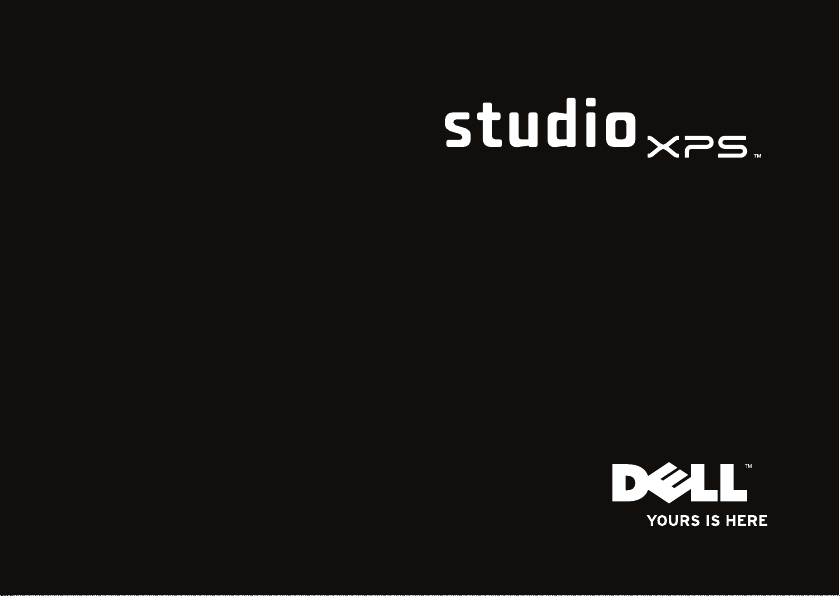
セットアップガイド
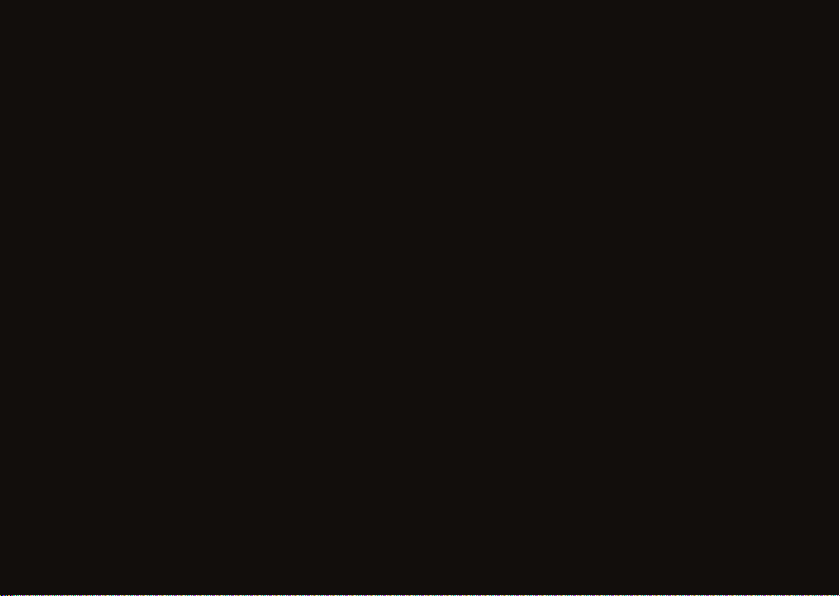
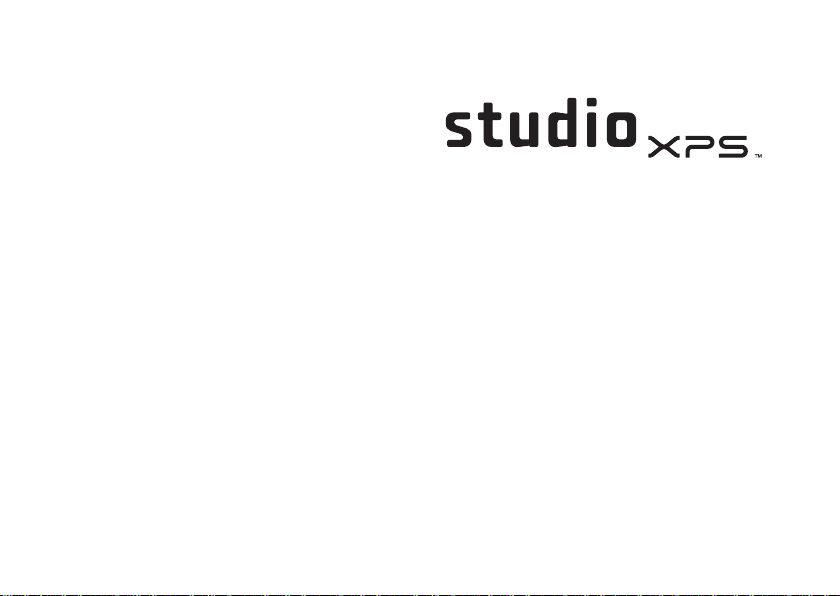
セットアップガイド
モデル:D03M シリーズ タイプ:D03M001
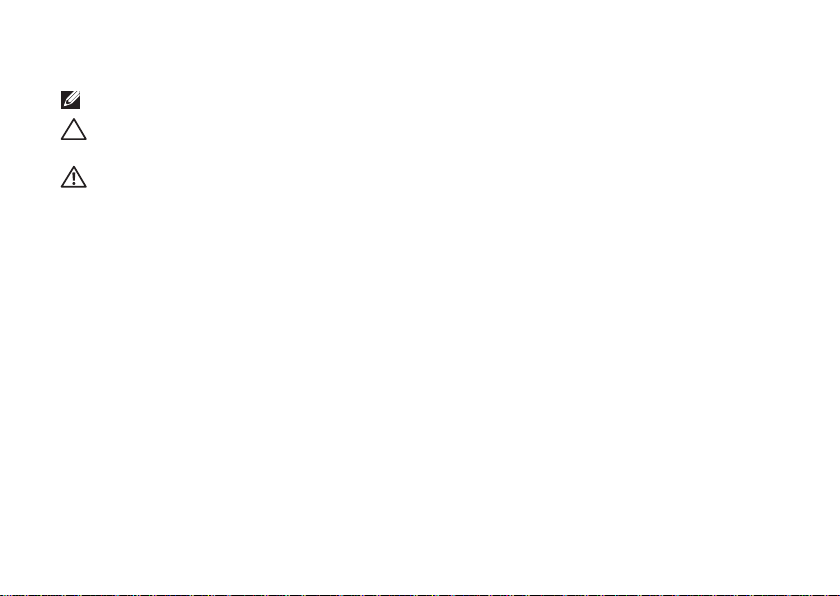
メモ、注意、警告
メモ:コンピューターを使いやすくするための重要な情報を説明しています。
注意:ハードウェアの損傷やデータの損失の可能性を示し、その危険を回避するため
の方法を説明しています。
警告:物的損害、けが、または死亡の原因となる可能性があることを示しています。
__________________
この文書の情報は予告なく変更されることがあります。
© 2009 すべての著作権は Dell Inc. にあります。
いかなる方法においても、Dell Inc. の書面による許可なくこれらの資料を複製することは固く禁止されています。
このテキストで使用されている商標は次の通りです。Dell、DELL ロゴ、YOURS IS HERE、Studio XPS、Dell On
Call、および DellConnect は Dell Inc. の商標です。Intel は米国、およびその他の国々における Inte
の登録商標であり、Core は Intel Corporation の商標です。Microsoft、Windows、Windows Vista、および
Windows Vista スタート ボタン ロゴは米国、および/または他の国々における Microsoft Corporation の商標、
または登録商標です。Blu-ray Disc は Blu-ray Disc Association の商標です。Bluetooth は Bluetooth SIG, Inc. が所
有する登録商標であり、ライセンス許可により Dell が使用しています。
他の商標あるいは社名をこの文書で使用し、マークや名前が指している存在またはその製品を参照することが
できます。Dell Inc. は自社以外の商標あるいは社名に対する所有権を放棄します。
2009 年 7 月 P/N H960R Rev. A00
l Corporation
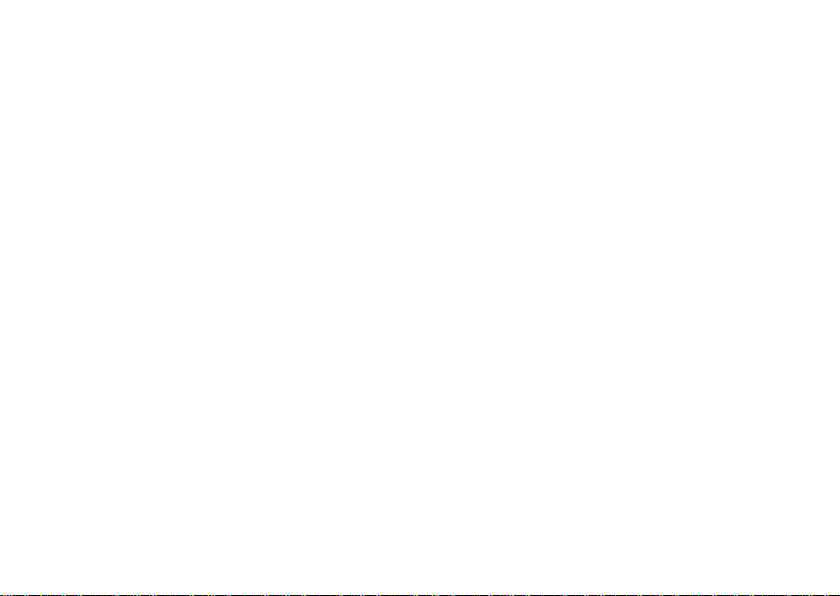
目次
Studio XPS デスクトップをセッ
トアップする . . . . . . . . . . . . . . . . . . 5
コンピューターを持ち上げる . . . . . . . . 6
コンピューターをセットアッ
プする前に . . . . . . . . . . . . . . . . . . . . . 7
ディスプレイを接続する . . . . . . . . . . . 8
キーボードとマウスを接続する . . . . . 10
ネットワークケーブルを接続する
(オプション) . . . . . . . . . . . . . . . . . 11
電源ケーブルを接続する . . . . . . . . . . 12
電源ボタンを押す . . . . . . . . . . . . . . . 12
Microsoft Windows をセットアッ
プする . . . . . .
インターネットに接続する
(オプション) . . . . . . . . . . . . . . . . . 13
. . . . . . . . . . . . . . . . . . 13
Studio XPS デスクトップの使い方 . . . 17
正面ビュー機能 . . . . . . . . . . . . . . . . . 17
トップビュー機能 . . . . . . . . . . . . . . . 19
裏面ビュー機能 . . . . . . . . . . . . . . . . . 21
背面パネルコネクター . . . . . . . . . . . . 23
ソフトウェア機能 . . . . . . . . . . . . . . . 25
Dell Dock . . . . . . . . . . . . . . . . . . . . . . 27
トラブルの解決 . . . . . . . . . . . . . . . 31
ビープコード . . . . . . . . . . . . . . . . . . . 31
ネットワークの問題 . . . . . . . . . . . . . . 32
電源の問題 . . . . . . . . . . . . . . . . . . . . 33
メモリの問題 . . . . . . . . . . . . . . . . . . 34
フリーズおよびソフトウェ
アの問題 . . . . . . . . . . . . . . . . . . . . . . 35
3
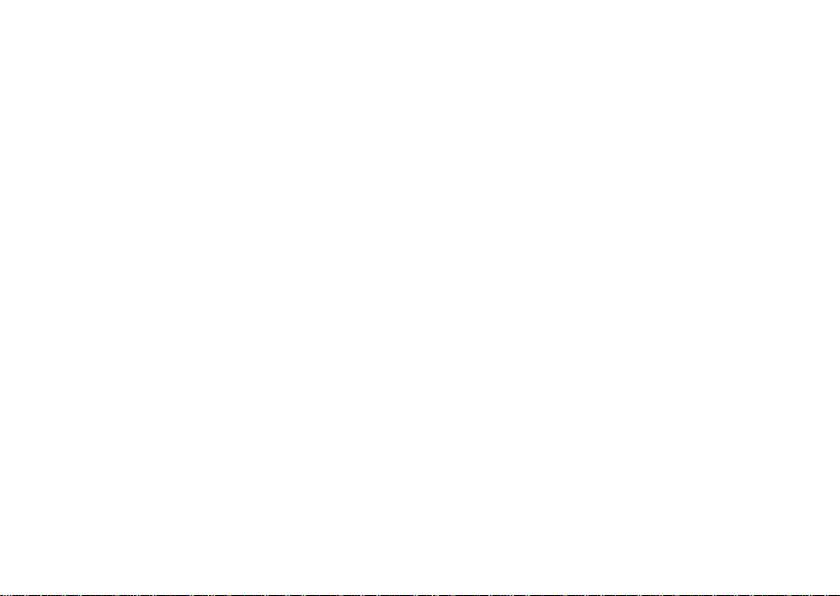
目次
サポートツールの使い方 . . . . . . . . . 38
デルサポートセンター . . . . . . . . . . . . 38
システムメッセージ . . . . . . . . . . . . . . 39
ハードウェアに関するトラブル
シューティング . . . . . . . . . . . . . . . . . 42
Dell Diagnostics(診断)プログラム . . . 42
オペレーティングシステムの復元 . . . 47
システムの復元 . . . . . . . . . . . . . . . . . 48
Dell DataSafe Local Backup . . . . . . . . . 49
Dell Factory Image Restore . . . . . . . . . 51
オペレーティングシステムの
再インストール . . . . . .
. . . . . . . . . . . 53
困ったときは . . . . . . . . . . . . . . . . . 56
テクニカルサポートとカス
タマーサービス . . . . . . . . . . . . . . . . . 57
DellConnect . . . . . . . . . . . . . . . . . . . 57
オンラインサービス . . . . . . . . . . . . . . 58
24 時間納期情報案内サービス . . . . . . . 59
4
製品情報 . . . . . . . . . . . . . . . . . . . . . . 59
保証期間中の修理と返品 . . . . . . . . . . 59
お問い合わせになる前に . . . . . . . . . . 61
デルへのお問い合わせ . . . . . . . . .
. . . 62
情報およびリソース詳細 . . . . . . . . . 64
基本仕様 . . . . . . . . . . . . . . . . . . . . 67
付録 . . . . . . . . . . . . . . . . . . . . . . . 71
Macrovision 製品に関する注意事項 . . . 71
索引 . . . . . . . . . . . . . . . . . . . . . . . 72
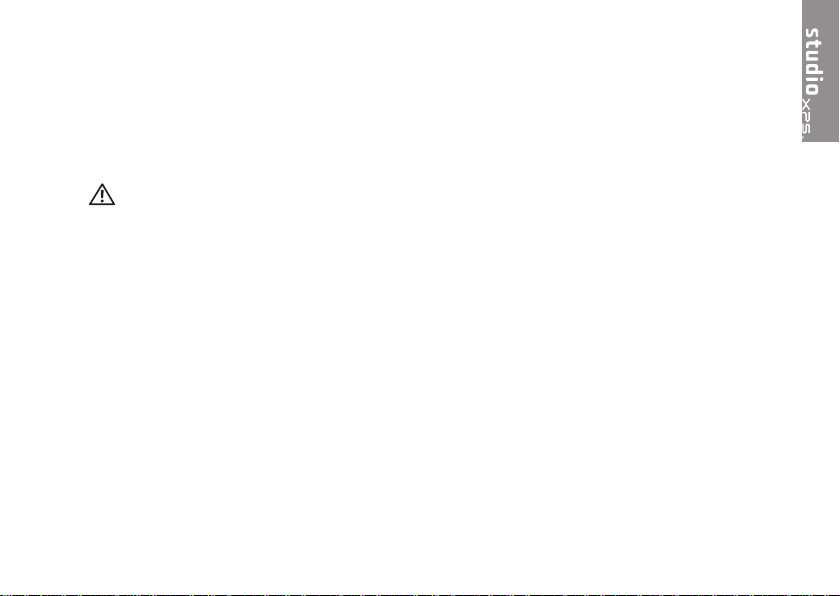
Studio XPS デスクトップをセットアップする
本セクションは、Studio XPS™ 8000 デスクトッ
プコンピュー ターのセットアップに関する
情報を記載しています。
警告:本セクションに記載の手順を実行
す る 前に 、コ ン ピ ュ ー タ ー に 同梱 の
安全に関す る情報を読んで くださ い 。
詳 細 な 安 全 対 策 情 報 に つ い て は 、
Regulatory Compliance ホームページ
(www.dell.com/regulatory_compliance)を
参照してください。
5
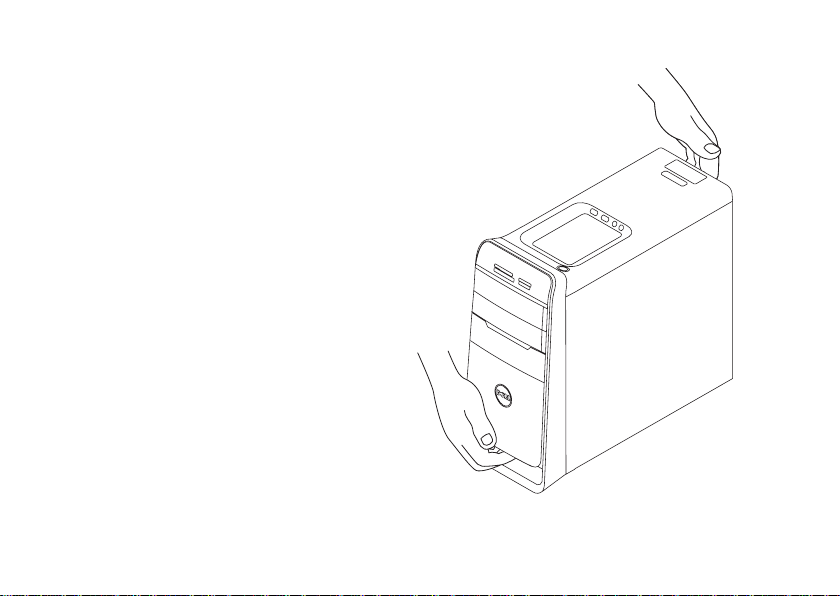
Studio XPS デスクトップをセットアップする
コンピューターを持ち上げる
コンピュータ ーを安全に使用し、損傷を避
けるため、コ ンピューターを持ち上げる場
合は、表面と 裏面にあるリフトポイントを
持ってください。
6
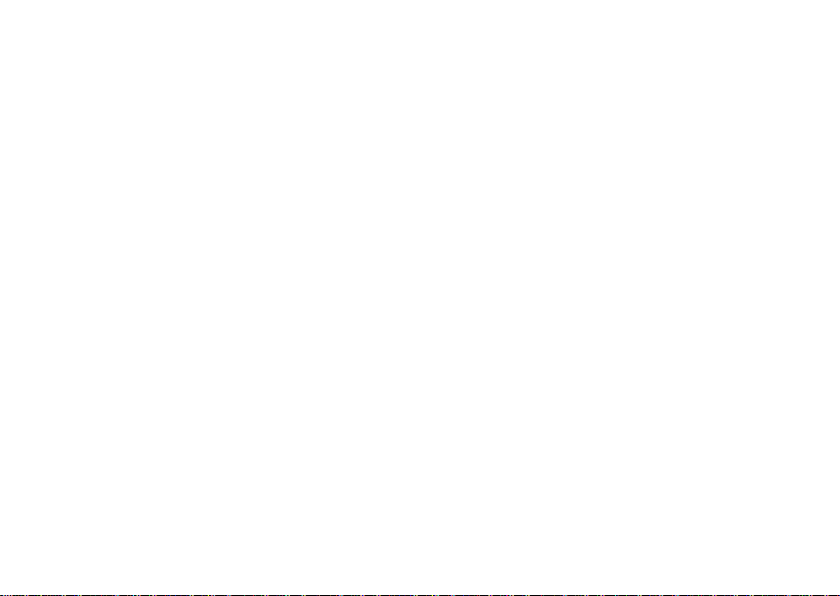
コンピューターをセットア ップする前に
コンピュータ ーを設置する場合、電源が近
くにあり、換 気が十分であり、水平な場所
であることを確認してください。
コンピュータ ーの周囲の空気の流れを遮る
と、過熱状態 になります。過熱を防止する
ため、コンピ ューターの背面に少なくとも
10.2 cm、側面に 5.1 cm のすき間を作って
ください。電 源が入っている状態で、キャ
ビネットや引 き出しなどの密閉された空間
にコンピュー ターを絶対に置かないでくだ
さい。
Studio XPS デスクトップをセットアップする
7
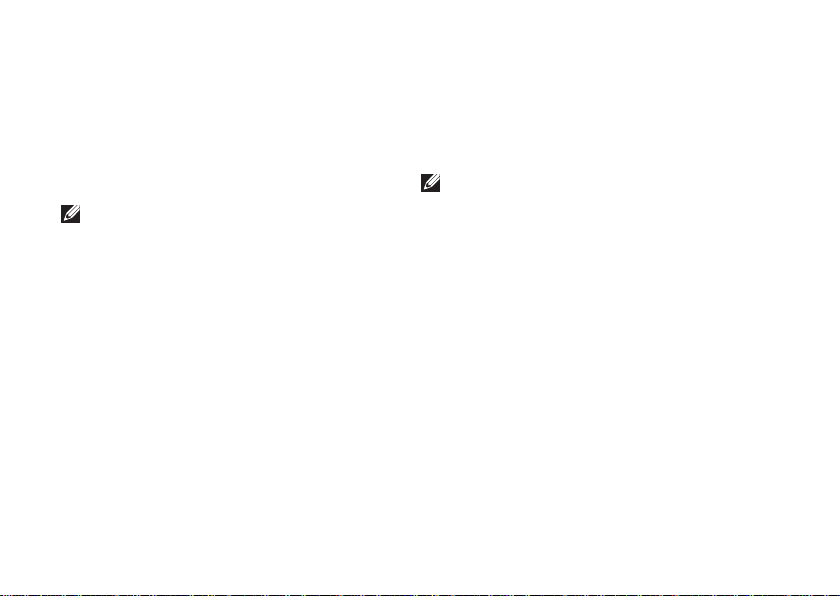
Studio XPS デスクトップをセットアップする
ディスプレイを接続する
このコンピュ ーターには内蔵ビデオコネク
ターは付属し ていません。コンピューター
のグラフィッ クスカードで使用できるコネ
クタ ー にディ ス プレイ を 接続 し て くだ さ
い。
メモ:グラフィックスカードに よって
は、DVI、HDMI、または DisplayPort コ
ネクターが備わっています。
DVI-VGA アダプター、HDMI-DVI アダプター、
追加の HDMI または DVI ケーブルは Dell
ウェブサイト(www.dell.com/jp)で購入で
きます。
8
コンピュータ ーとディス プレイで使用でき
るコネクター に応じて、 適切なケーブルを
使用してください。お使いのコンピューター
とディスプレ イで使用で きるコネクターに
ついては、以下の表を参照してください。
メモ:単一ディスプレイを接続 する場
合は、接続 するコン ピューターのコ ネ
クターは 1 つにのみにしてください。
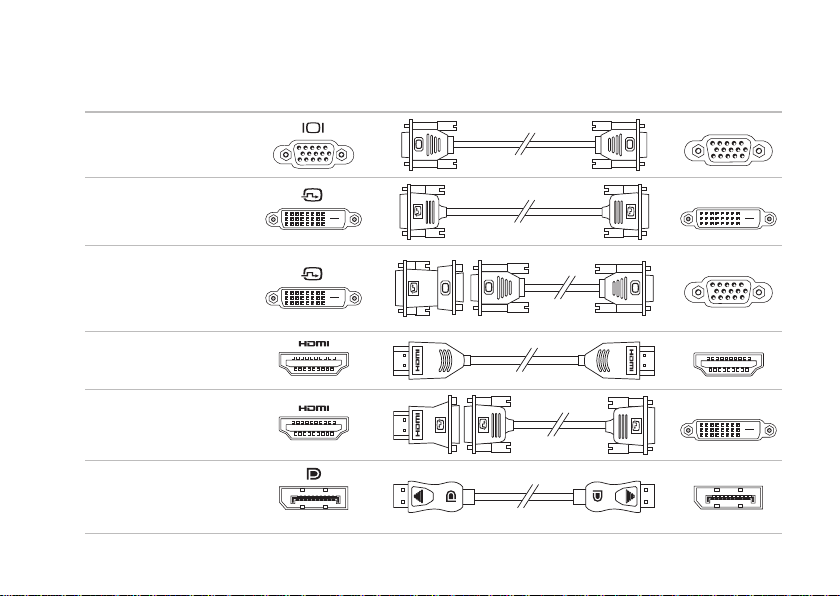
Studio XPS デスクトップをセットアップする
接続タイプ コンピュー
ター
VGA-VGA
(VGA ケーブル)
DVI-DVI
(DVI ケーブル)
DVI-VGA
(DVI-VGA アダプ
ター + VGA ケー
ブル)
HDMI-HDMI(HDMI
ケーブル)
HDMI-DVI (HDMIDVI アダプター +
DVI ケーブル)
DisplayPort-DisplayPort
(DisplayPort ケーブ
ル)
ケーブル ディスプ
レイ
9
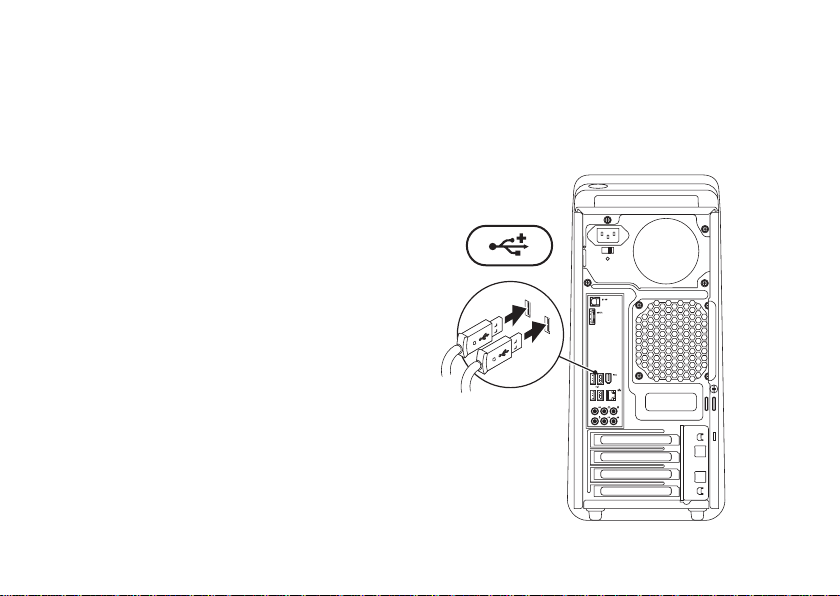
Studio XPS デスクトップをセットアップする
キーボードとマウスを接続 する
USB キーボードとマウスは、コンピューター
の背面パネルにある USB コネクターに接続し
ます。
10
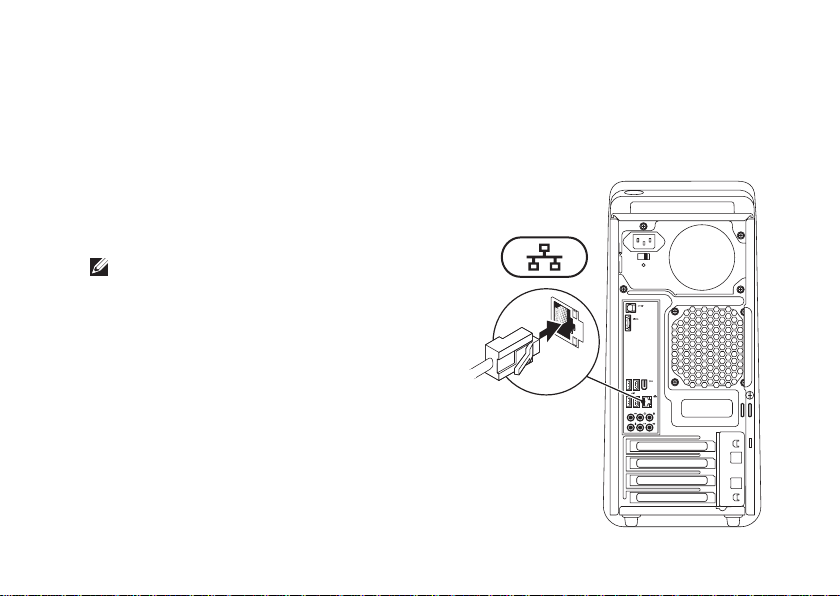
Studio XPS デスクトップをセットアップする
ネットワークケーブルを接 続する(オプション)
ネットワーク接続がなくてもコンピューター
のセットアッ プは完了できますが、ケーブ
ル接続を使う (ブロードバンドデバイスや
Ethernet ジャックなど)既存のネットワー
ク、またはインターネット接続がある場合、
今接続することもできます。
メモ:ネットワークコネクターに接続
する場合は、Ethernet ケーブルのみを使
用してください(RJ45 コネクター)。
ネットワー クコネク ターに 電話ケー ブ
ル(RJ11 コネクター)を接続しないでく
ださい。
コンピューターをネットワーク、またはブロー
ドバンドデバイスに接続する場合、ネットワー
クケーブルの一方の端をネッ トワークポー
ト、またはブロードバンドデバイスに差し込み
ます。ネットワークケーブルのもう一方の
端は、コンピューターのネットワークコネク
ター(RJ45 コネクター)に接続します。カチッ
という音がす れば、
はしっかり接続されています。
ネットワーク ケーブル
11
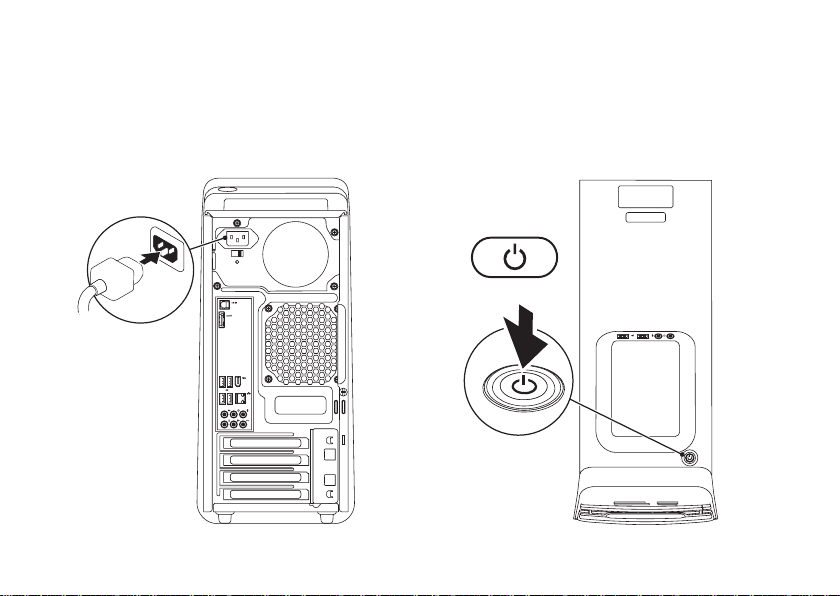
Studio XPS デスクトップをセットアップする
電源ケーブルを接続する 電源ボタンを押す
12
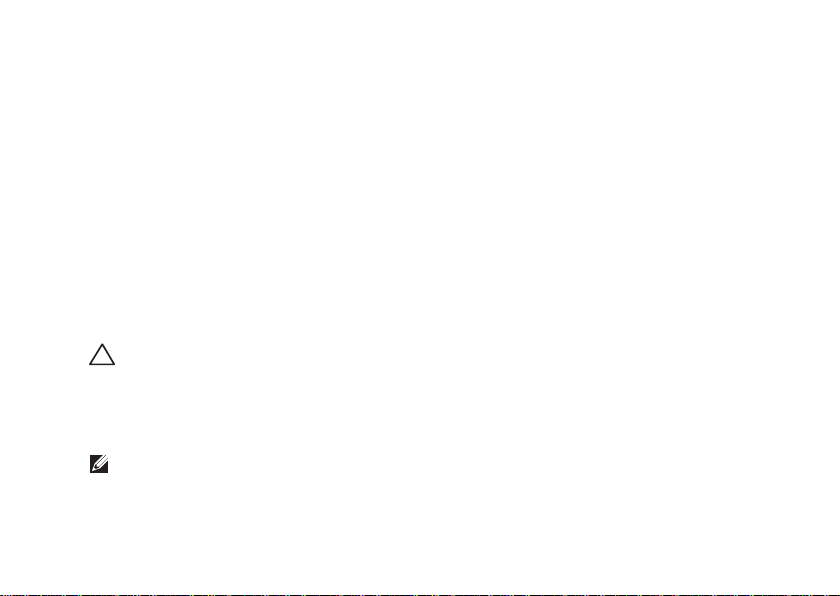
Studio XPS デスクトップをセットアップする
Microsoft Windows をセッ
トアップする
Dell コンピューターは Microsoft® Windows®
オペレーティ ングシステムに対応するよう
予め設定されています。Windows を初めて
セットアップ するには、画面に表示される
指示に従って 操作してください。この手順
は必須で、完 了まで時間がかかる場合があ
りま す 。ウィ ン ドウセ ッ トア ッ プ 画面 に
表示される指 示に従って、ライセンス契約
の同意、環境 設定、インターネット接続の
セットアップなどの手続きを行います。
注意:オペレーティングシステムのセッ
トアッププロセスを中断しないでくださ
い。コンピューターが使用不能になり、
オペレーティングシステムを再インスト
ールしなければならなくなります。
メモ:コンピューターを最適なパフォー
マンスでお使いいただくためにも、Dell
サポートサイト(support.jp.dell.com)
から BIOS
とドライバーの最新版をダウ
ンロード/インストールすることをおす
すめします。
インターネットに接続する (オプション)
インターネッ トに接続するには、外部モデ
ムまたはネットワーク接続、およびインター
ネットサービスプロバイダー(ISP)が必要
です。
外部 USB モデム、または ワイヤレス LAN
アダプターが購入したパッケージに付属し
ていない場合、Dell のウェブサイト
(www.dell.com/jp)で注文できます。
有線接続をセットアップする
ダイヤルアップ接続を使用している場合•
は、インターネット接続を設定する前に
電話回線をコンピューターの外部 USB モ
デム(オプション)に接続し、壁の電話
ジャックに接続します。
DSL またはケーブル(衛星)モデム接続を •
使 用 し て い る 場 合 、 セ ッ ト ア ッ プ の
13
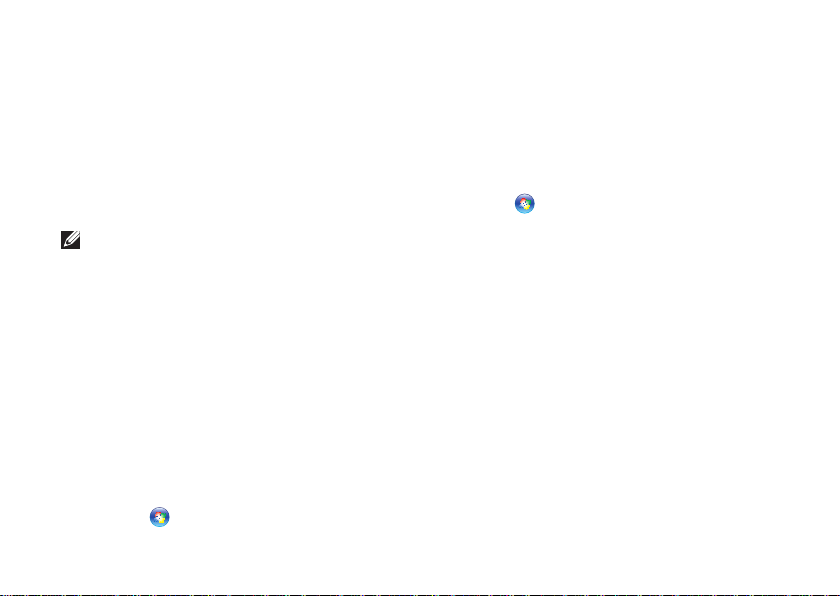
Studio XPS デスクトップをセットアップする
手順についてはご契約の ISP または携帯
電話サービスにお問い合わせください。
有線インター ネット接続のセットアップを
完了するには、14 ページの「インターネット
接続のセット アップ」の指示に従ってくだ
さい。
ワイヤレス接続をセットアップする
メモ:ワイヤレスルーターをセットアッ
プするには、ルーター付属のマニュアル
を参照してください。
ワイヤレスイ ンターネット接続を使用する
前に、ワイヤ レスルーターに接続してくだ
さい。
ワイヤレスル ーターへの接続をセットアッ
プするには:
Windows Vista
開いているファイルをすべて保存してか1.
ら閉じ、実行中のプログラムをすべて終了
します。
スタート 2.
14
®
→ 接続先をクリックします。
画面に表示される指示に従って、セット3.
アップを完了します。
®
Windows
7
開いているファイルをすべて保存してか1.
ら閉 じ、実行中のプログラムをすべて終
了します。
スタート 2.
→ コントロールパネル→ ネ
ットワークとインターネット→ ネットワー
クと共有センター→ ネットワークに接続
しますをクリックします。
画面に表示される指示に従って、セット3.
アップを完了します。
インターネット接続のセットアップ
ISP および ISP が提供するオプションは国に
よって異なります。詳細は ISP にお問い合わ
せください。
過去にインタ ーネットに接続できたが今回
できない場合には、ISP のサービスが停止し
ている可能性 があります。サービスの状態
について ISP に確認するか、後でもう一度接
続してみてください。
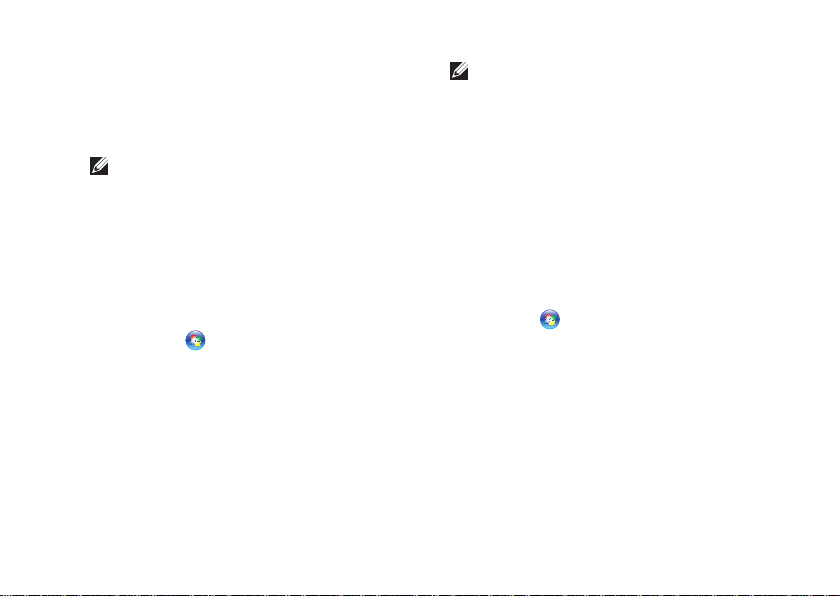
Studio XPS デスクトップをセットアップする
ISP 情報を用意してください。ISP がない場
合には、イン ターネットへの接続ウィザー
ドで取得することができます。
Windows Vista
®
メモ:以下の手順は Windows のデフォ
ル ト 表示 用に 記 述 さ れ て い る ため 、
™
Dell
コンピューターが Windows のク
ラシック表 示に設定 されて いる場合 は
適用できない場合があります。
開いているファイルをすべて保存してか1.
ら閉じ、実行中のプログラムをすべて終
了します。
スタート2.
→ コントロールパネルをク
リックします。
ネットワークとインターネット3. → ネット
ワークと共有センター→ 接続またはネッ
トワークのセットアップ→ ネットワーク
に接続しますをクリックします。
インターネットに接続しますウィンドウ
が表示されます。
メモ:どの種類の接続を選択するか分
からない場 合は、選 択につ いての説 明
を表示しますをクリックするか、ISP に
ご連絡ください。
画面の指示に従って、ISP から提供された 4.
セットアップ情報を使用してセットアッ
プを完了します。
Windows
®
7
開いているファイルをすべて保存してか1.
ら閉 じ、実行中のプログラムをすべて終
了します。
スタート2.
→ コントロールパネルをクリ
ックします。
ネットワークとインターネット3. → ネット
ワークと共有センター→ 新しい接続また
はネットワークのセットアップ→ ネット
ワークに接続しますをクリックします。
インターネットに接続しますウィンドウ
が表示されます。
15
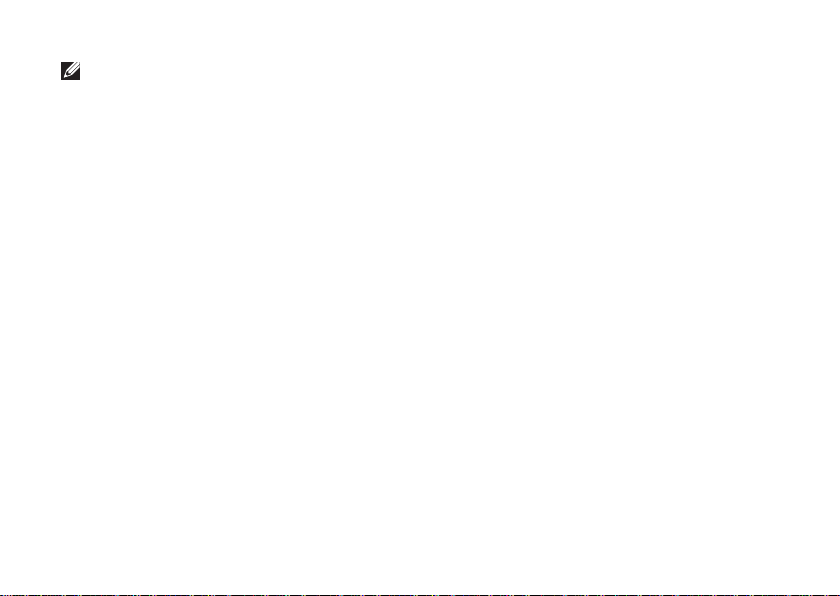
Studio XPS デスクトップをセットアップする
メモ:どの種類の接続を選択するか分か
らない場合 は、選択 につい ての説明 を
表示しますをクリックするか、ISP にご
連絡ください。
画面の指示に従って、ISP から提供された4.
セットアップ情報を使用してセットアップを
完了します。
16
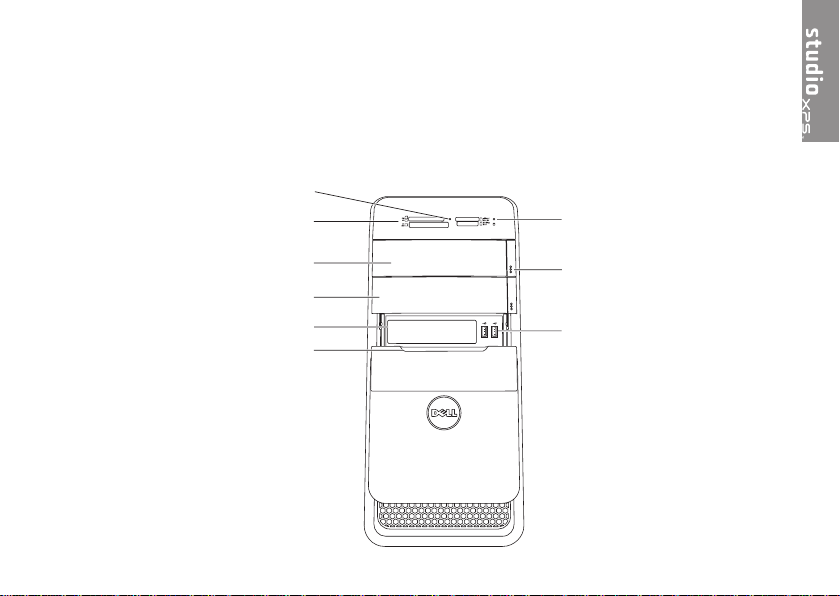
Studio XPS デスクトップの使い方
3
2
1
8
7
5
4
6
9
本セクションは、Studio XPS™ 8000 デスクトップコンピューターの機能に関する情報を記載して
います。
正面ビュー機能
17
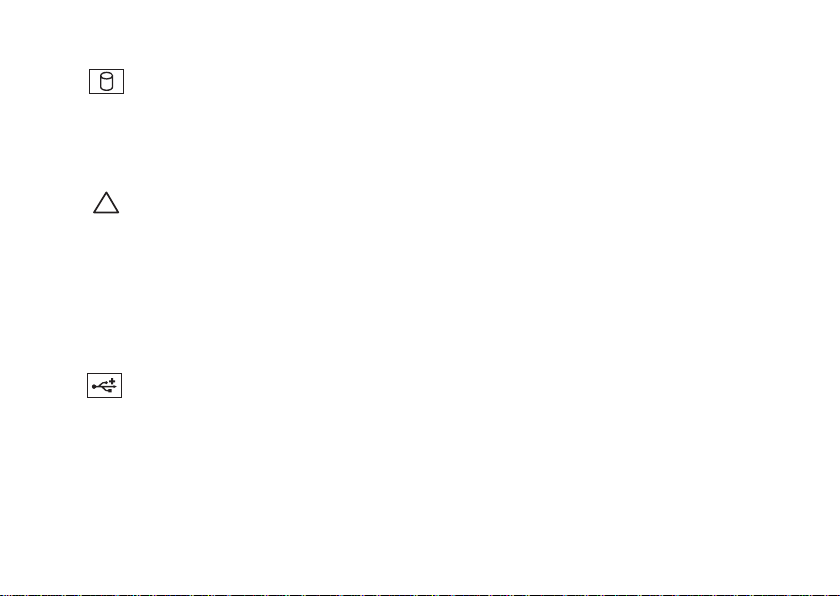
Studio XPS デスクトップの使い方
1
ハードドライブアクティビティラ
イト – コンピューターがデータの読み
取りや書き込みをするときに点灯しま
す。ライトが白色に点滅している場合
は、ハードドライブが作動しています。
注意:データの損失を防ぐため、
絶対にハードドライブアクティビ
ティライトの点滅中にコンピュー
ターをオフにしないでください。
光学ドライブ取り出しボ タ ン ( 2 ) –
2
ボタンの下部にあるマークのついた部
分を押すと、ディスクトレイが取り出
せます。
USB 2.0 コネクター(2)– メモリー
3
キー、デジタルカメラ、MP3 プレーヤー
など常時接続しない USB デバイスを接
続します。
18
FlexBay カバー – FlexBay スロットをカ
4
バーします。
FlexBay スロット – メディアカードリー
5
ダーまたは追加ハードドライブをサポー
トします。
光学ドライブベイ(オプション)– 追加
6
の光学ドライブをサポートします。
光学ドライブ – 標準サイズのみ
7
(12 cm)
プション)
行います。
メディアカードリーダー – メディアカ
8
ードに保 存 さ れ たデ ジタ ル写 真、 音
楽、およ び ビ デ オを 素早 く手 軽に 表
示、共有することができます。
メディアカードリーダーライト – メディ
9
アカードが挿入されていることを示し
ます。
の CD、DVD、Blu-ray Disc(オ
の再生、または書き込みを
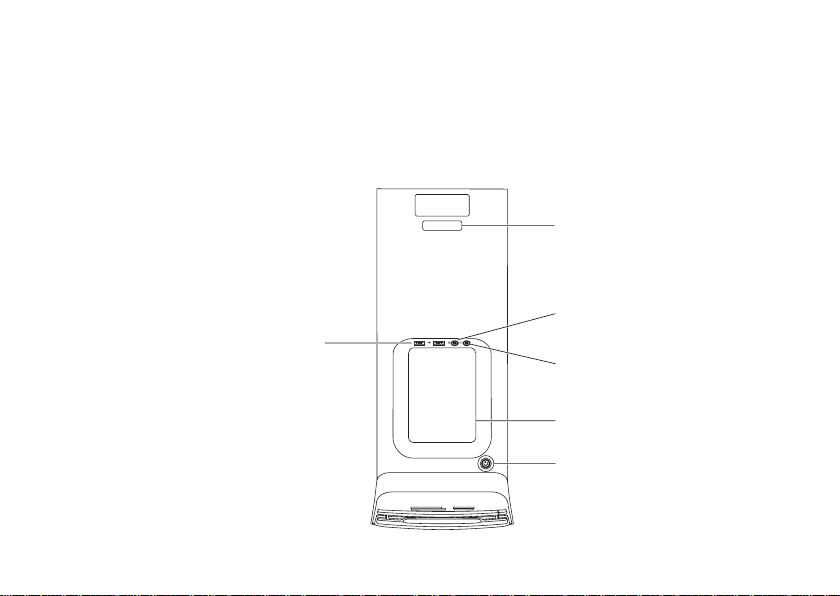
トップビュー機能
5
3
2
1
6
4
Studio XPS デスクトップの使い方
19
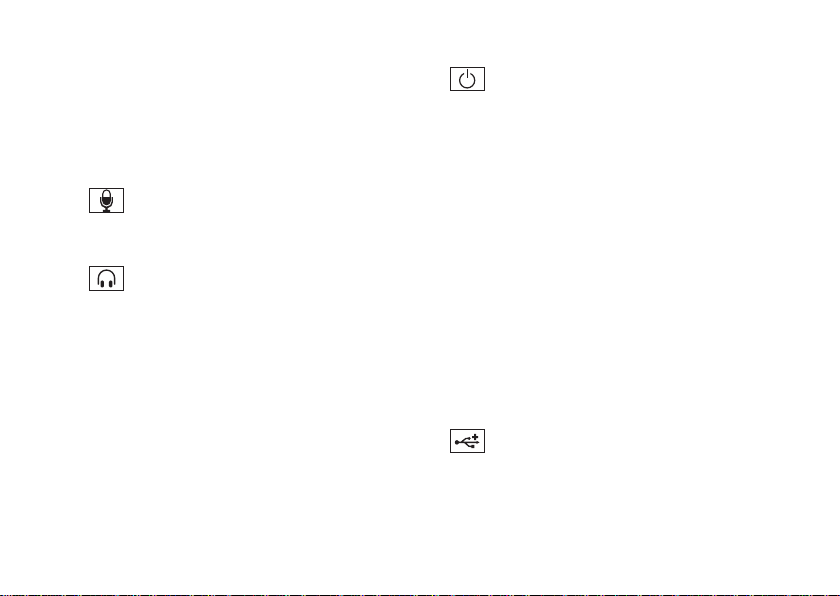
Studio XPS デスクトップの使い方
サービスタグおよびエクスプレスサー
1
ビスコード – Dell サポートウェブサイ
トにアクセス、またはテクニカルサポ
ートに問い合わせる場合、コンピュー
ターを識別する情報です。
ライン入力またはマイクコネクタ
2
ー – 音声用マイク、またはオーディオ入
力用オーディオケーブルに接続します。
ヘッドフォンコネクター – ヘッド
3
フォンに接続します。
メモ : 電 源の 入 っ たスピ ー カーや サ
ウンドシステムに接続する場合、コン
ピューターの裏面にあるオーディオ出
力、または S/PDIF コネクターを使用し
てください。
アクセサリートレイ – ゴチャゴチャに
4
ならないようにデバイスやケーブルを
配置する場合に使います。
20
電源ボタンとライト – コンピュー
5
ターの電源をオン、またはオフにしま
す。ボタンの中央にあるライトは電源
の状況を示しています。
オフ – コンピューターの電源が切れ•
ているか、またはコンピューターに
電力が供給されていません。
白色に点灯 – コンピューターの電源•
がオンになっています。
橙色に点灯 – コンピューターはスリー •
プ状態、またはシステム基板か電源
にトラブルがある可能性があります。
橙色に点滅 – システム基板か電源に•
トラブルがある可能性があります。
メモ:電源のトラブルについては、33 ペー
ジの「電源の問題」を参照してください。
USB 2.0 コネクター(2)– メモリー
6
キー、デジタルカメラ、MP3 プレーヤー
など常時接続しない USB デバイスを接
続します。
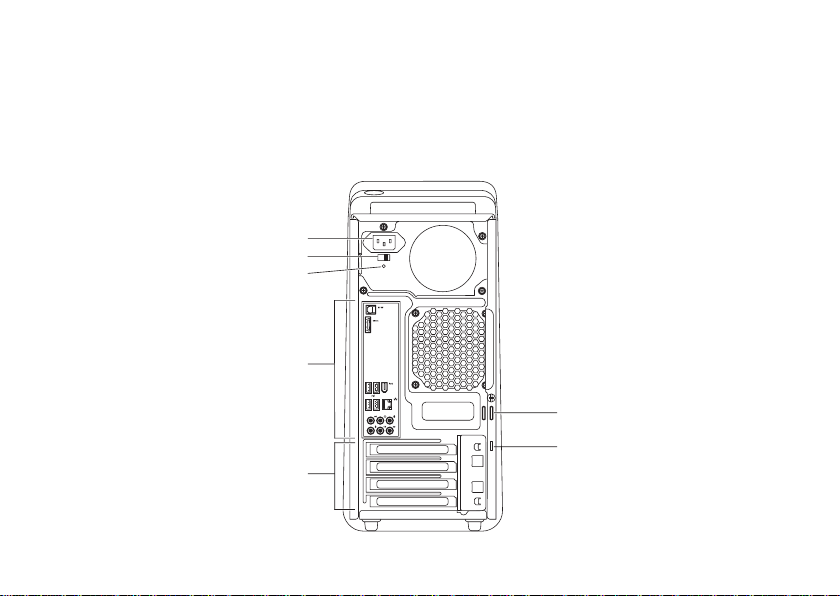
裏面ビュー機能
1
4
3
6
7
5
2
Studio XPS デスクトップの使い方
21
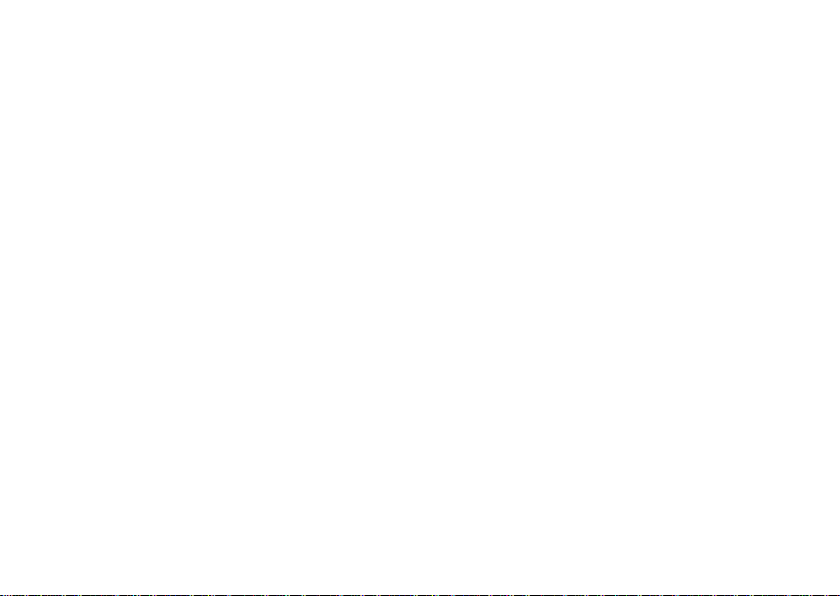
Studio XPS デスクトップの使い方
パドロック リング – 標準のパドロック
1
に取り付け、コンピューター内部への
不正なアクセスを防ぎます。
セキュリティケーブルスロット – 市販
2
の盗難防止用品をコンピューターに取
り付けることができます。
メモ:ロックを購入する前に、お使い
のコンピューターのセキュリティケー
ブルスロットに対応するか確認してく
ださい。
拡張カードスロット – インストール済
3
みの PCI、または PCI エクスプレスカー
ドのコネクターにアクセスします。
背面パネルコネクター – USB やオーディ
4
オなどのデバイスを適切なコネクターに
接続します。
22
電源供給ライト – 電源供給の状態を示
5
します。
メモ:電源供給ライトは使用できない
コンピューターもあります。
電圧セレクタースイッチ – 現在の地域
6
に適した定格電圧を選択します。
電源コネクター – 電源ケーブルに接続
7
します。コネクターの外観はモデルに
よって異なります。

背面パネルコネクター
6
5
4
3
2
1
9
10
11
8
7
Studio XPS デスクトップの使い方
23

Studio XPS デスクトップの使い方
1
IEEE 1394 コネクター – デジタル
ビデオカメラなどの高速シリアルマル
チメディアデバイスに接続します。
2
ネットワークコネクターおよびラ
イト – コンピューターをネットワーク、
またはブロードバンドデバイスに接続
します。ネットワークアクティビティ
ライトは、コンピューターがデータを
送信、または受信している際に点滅し
ます。ネットワークトラフィックが多
い場合、このライトが「点灯」の状態
に見えることがあります。
センター/サブウーハーコネクター –
3
センタースピーカー、またはサブウー
ハーに接続します。
4
ライン入力コネクター – マイク、カ
セットプレーヤー、CD プレーヤー、VCR
などの録音、または再生デバイスに接続
します。
24
フロント L/R ライン出力コネクタ
5
ー – 正面の L/R スピーカーに接続します。
マイク コネクター – 音声やオーディ
6
オ入力をサウンド、または電話用プロ
グラムに接続します。
サイド L/R サラウンドコネクター –
7
サイドの L/R サラウンドスピーカーに
接続します。
リア L/R サラウンドコネクター –
8
後部の L/R サラウンドスピーカーに接
続します。
USB 2.0 コネクター(4)– マウス、
9
キー ボ ード、 プ リンタ 、 外部ド ラ イ
ブ、MP3 プ
スを接続します。
10
ストレージデバイスに接続します。
レーヤーなどの USB デバイ
eSATA コネクター – 外付の SATA

Studio XPS デスクトップの使い方
11
S/PDIF コネクター – 光学デジタ
ルケーブルでデジタルオーディオ用に
アンプ、または TV に接続します。こ
の形式では、オーディオ変換プロセスを
使わずにオーディオ信号を出入力でき
ます。
ソフトウェア機能
メモ:本セクションに記載する機能に関
する詳しい情報は、ハードドライブの
『Dell テクノロジガイド』、またはデルサ
ポートサイト(support.dell.com/manuals)
を参照してください。
制作と通信
コンピューターを使用してプレゼンテーショ
ン、パンフレ ット、挨拶状、チラシ、スプ
レッドシート など様々な書類を作成できま
す。デジタルの写真や画像を編集および表示
することもできます。コンピューターにイン
ストールされているソフトウェアについては
購入内容を確認してください。
インターネットに接続すれば、ウェブサイト
にアクセスしたり、電子メールアカウントを
セットアップしたり、ファイルをアップ
ド/ダウンロードすることができます。
ロー
25

Studio XPS デスクトップの使い方
エンターテイメントとマルチメディア
ビ デ オ を 視 聴 す る 、 ゲ ー ム を 楽 し む 、
オリジナル CD の作成、音楽やラジオを聞く
などの様々なエンターテインメントも充実し
ています。お使いの光学ドライブによって異な
りますが、CD、DVD、Blu-ray Disc(購入時、
オプション選択していた場合のみ)などのさ
まざまなディスクメディアフォーマットをサ
ポートしています。
デジタルカメ ラや携帯電話などのポータブ
ルデバイスか ら写真やビデオファイルをダ
ウンロード、 またはコピーすることもでき
ます 。 オプシ ョ ンのソ フ トウ ェ ア アプ リ
ケーションで 音楽やビデオのファイルを整
理・作成し、 ディスクに記録したり、MP3
プレーヤーや 携帯エンターテイメントデバ
イスなどポータブル製品に保存したり、TV
やプロジェク ター、ホームシアター設備で
直接再生・表示することもできます。
26
デスクトップのカスタマイズ
デスクトップをカスタマイズして、アピアラ
ンス、解像度 、壁紙、スクリーンセーバー
など各種機能を変更することができます。
ディスプレイ プロパティウィンドウにアク
セスするには、以下の手順を実行します。
Windows Vista
デスクトップの何もない領域で右クリッ1.
クします。
カスタマイズ2. をクリックして、デザイン
とサウンドのカスタマイズウィンドウを
開き、カスタマイズオプションを確認し
ます。
Windows
デスクトップの何もない領域で右クリッ1.
クします。
パーソナライズ2. をクリックして、コンピュ
ーターのビジュアルとサウンドを変更ウィ
ンドウを開き、カスタマイズオプションを
確認します。
®
®
7

Studio XPS デスクトップの使い方
Dell Dock
Dell Dock は、よく使うアプリケーション、ファイル、フォルダーに簡単にアクセスできる
よう整理したアイコンのグループのことです。Dock は次の手順でカスタマイズできます。
アイコンを追加、または削除する•
関連性のあるアイコンをカテゴリにまとめる•
Dock の色や場所を変更する•
アイコンの動作を変更する•
27

Studio XPS デスクトップの使い方
カテゴリを追加する
Dock を右クリックして、1. Add(追加)→
Category(カテゴリ)をクリックします。
Add/Edit Category
ウィンドウが表示されます。
Title2. (タイトル)フィールドにカテゴリ
のタイトルを入力します。
Select an image:3. (イメージを選択:)ボッ
クスからカテゴリのアイコンを選択します。
Save4. (保存)をクリックします。
(
カテゴリの追加/編集)
アイコンを追加する
Dock、またはカテゴリにアイコンをドラッ
グアンドドロップします。
28
カテゴリ、またはアイコンを削除する
Dock のカテゴリ、またはアイコンで右ク 1.
リックし、Delete shortcut(ショートカッ
トを削除)、または Delete category(カ
テゴリを削除)をクリックします。
画 面 に 表 示 さ れ る 指 示 に 従 っ て く だ 2.
さい。
Dock をカスタマイズする
Dock を右クリックして、1. Advanced
Setting...(詳細設定...)をクリック
します。
好きなオプションを選択して、Dock をカ 2.
スタマイズします。

Studio XPS デスクトップの使い方
電力消費設定のカスタマイズ
オペレーティ ングシステムの電源オプショ
ンを 使 用して 、 コンピ ュ ータ ー の 電源 設
定を設定することができます。お使いの Dell
コンピュータ ーにインストールされている
Microsoft
®
Windows® オペレーティングシス
テムには、次 のオプションが設定されてい
ます。
Windows Vista
®
Dell 推奨• – ユーザーの必要に応じてフル
パフォーマンスを提供し、非アクティブ
な状態の間は電力消費を節約します。
省電力 • – システムパフォーマンスを抑え、
コンピューターが消費する電力量を減ら
すことにより、コンピューターの寿命を
最大限に伸ばすモードです。
高パフォーマンス• – 操作に合わせてプロ
セッサの速度を調整し、システムパフォー
マンスを最大限発揮することにより、コ
ンピューターに最高レベルのシステムパ
フォーマンスを提供します。
®
省電力 • –
7
システムパフォーマンスを抑え、
Windows
コンピューターが消費する電力量を減ら
すことにより、コンピューターの寿命を
最大限に伸ばすモードです。
バランス推奨 • – 対応可能なハードウェア
で電力を消費し、コンピューターのパフォ
ーマンスを自動的にバランス調整するオ
プションです。
新しいコンピューターへの情報の転送
Windows Vista
メモ:以下の手順は Windows のデフォ
ルト表示用に記述されているため、Dell™
コンピューターが Windows のクラシッ
ク表示に設 定されて いる場 合は適用 で
きない場合があります。
スタート 1.
システムとメンテナンス→ ウェルカムセ
ンター→ ファイルと設定を転送しますを
クリックします。
®
→ コントロールパネル→
29

Studio XPS デスクトップの使い方
ユーザーアカウントの制御ウィンドウが
表示された場合、続行をクリックします。
Windows Easy Transfer2. ウィザードの指示
に従って操作してください。
Windows
®
7
スタート 1.
→ コントロールパネルをク
リックします。
検索ボックスで、2. 転送と入力し、別のコ
ンピューターからファイルを転送をクリッ
クします。
Windows Easy Transfer3. ウィザードの指示
に従って操作してください。
データのバックアップ
定期的にコンピューター上に保存しているファ
イルやフォルダーをバックアップすることを
奨励します。ファイルをバックアップするに
は、次の手順に従います。
30
Windows Vista
®
スタート 1. → コントロールパネル→ シ
ステムとメンテナンス→ バックアップと
復元センター→ ファイルのバックアッ
プをクリックします。
ユーザーアカウントの制御ウィンドウが
表示された場合、続行をクリックします。
メモ:一部のバージョンの Windows Vista
にはコンピューターをバ ックア ップす
るオプションが備わっています。
ファイルのバックアップ2. ウィザードの指
示に従って操作してください。
Windows
®
7
スタート 1.
→ コントロールパネル→ バッ
クアップと復元をクリックします。
バックアップのセットアップ... 2. をクリッ
クします。
バックアップの構成3. ウィザードの指示に
従って操作してください。

トラブルの解決
本セクション ではコンピューターのトラブ
ルシューティ ングに関する情報を記載しま
す。以下のガ イドラインでも問題が解決で
きない場合、38 ページの「サポートツール
の使い方」、または 62 ページの「デルへの
お問い合わせ」を参照してください。
ビープコード
お使いのコンピューターの起動時に、エラー
または問題がある場合、ビープ音が連続して
鳴ることがあります。連続したビープ音はビ
ープコードと呼ばれ、問題を特定する場合に
役立ちます。ビープコードを書きとめ、Dell
に問い合わせてください(62 ページの「デル
へのお問い合わせ」を参照してください)。
ビープ
コード
ビープ音
1 回
考えられる問題
マザーボードが故障している
可能性があります - BIOS ROM
チェックサムエラー
ビープ
コード
ビープ音
2 回
ビープ音
3 回
ビープ音
4 回
ビープ音
5 回
ビープ音
6 回
ビープ音
7 回
考えられる問題
RAM が検出されませんでした
メモ:メモリモジュールをイ
ンストール、または交換した
場合、正しく設置されている
か確認してください。
マ ザ ー ボ ー ド が 故 障 し てい
る可能性があります - チップ
セットエラー
RAM の読み書きエラーです
リアルタイムクロックのエラー
ビデオカード、またはチップ
のエラーです
プロセッサーのエラーです
31

トラブルの解決
ネットワークの問題
ワイヤレス接続
ネットワーク接続が失われた場合 – ワイヤレ
スルーターが オフラインになっているか、
ワイヤレスが コンピューターで無効に設定
されています。
ワイヤレスルーターを調べて、電源が入っ•
ており、データソース(ケーブルモデム
またはネットワークハブ)に接続されて
いることを確認します。
ワイヤレスルーターへの接続を再構築し•
ます(14 ページの「ワイヤレス接続をセ
ットアップする」を参照)。
有線接続
ネットワーク接続が失われた場合 –
ケーブルがしっかり差し込まれているか、•
損傷を受けていないか調べてください。
通信状態ライトをチェックしてください。•
32
内蔵ネットワ ークコネクターの通信状態ラ
イトをチェッ クすれば、接続が正常かどう
か確認できる 上、通信状態を判断すること
ができます。
消灯 – ネットワークとの物理的な接続が•
検知されていません。
緑色に点灯 – 10/100 Mbps ネ
とコンピューター間の接続が良好である
ことを示します。
橙色に点灯 – 1000 Mbps のネットワーク•
とコンピューターが正しく接続されてい
ることを示します。
メモ:ネットワークコネクターの通信
状態ライト は有線ケ ーブル 接続のみ に
適用されま す。ワイ ヤレス 接続の場 合
は、通信状 態ライト はステ ータスを 表
示しません。
ットワーク•

トラブルの解決
電源の問題
電源ライトが消灯している場合 – コンピュー
ターの電源が切れているか、電力が供給され
ていません。
電源ケーブルをコンピューターの電源コ•
ネクターとコンセントの両方にしっかり
と装着しなおします。
コンピューターが電源タップに接続され•
ている 場 合 、 電源 タッ プが コン セン ト
に接続され電源タップがオンになってい
ることを確認します。また、電源保護装
置、電源タップ、電源延長ケーブルなどを
使用している場合は、それらを取り外し
てコンピューターの電源が適切に入るか
確認します。
電気スタンドなどの電化製品で試して、•
コンセントが正常に機能しているか確認
します。
コンピューターの背面にある電源供給ラ•
イトがオンになっていることを確認して
ください。ライトが消灯している場合、
電源ケーブル、または電源供給に問題が
ある可能性があります。
問題が解決し ない場合は、デルに問い合わ
せてください(62 ページの「デルへのお問
い
合わせ」を参照)。
電源ライトが白色に点灯し、コンピューター
が応答しない場合 – ディスプレイが接続され
ていないか電 源が入っていません。ディス
プレイが正し く接続されていることを確認
した後、一度 電源を切ってもう一度オンに
してください。
電源ライトが橙色に点灯している場合 –
コンピューターはスリープ、またはスタ•
ンバイモードになっています。キーボー
ドのキーを押すか、接続されたマウスを
動かすか、または電源ボタンを押して通
常の動作状態に戻します。
システム基板か電源にトラブルがある可 •
能性が あ り ま す。 デル に問 い合 わせ る
場合、62 ページの「デルへのお問い合わ
せ」を参照してください。
33

トラブルの解決
電源ライトが橙色に点滅している場合 – シス
テム 基 板にト ラ ブルが あ る可 能 性 があ り
ます。
デルに問い合わせる場合、62 ページの「デル
へのお問い合わせ」を参照してください。
コンピュータ ーの受信を妨げる障害が発生
した場合 – 不要な信号により他の信号が妨
害、またはブ ロックされ、障害が発生して
います。電気 的な妨害の原因には、次のも
のがあります。
電源、キーボード、およびマウス拡張ケー•
ブル。
電源タップに接続されているデバイスが•
多すぎる。
同じコンセントに複数の電源タップが接•
続されている。
34
メモリの問題
メモリが不足 しているというメッセージが
表示された場合 –
作業中のすべてのファイルを保存してか•
ら閉じ、使用していない実行中のプログ
ラムをすべて終了して、問題が解決する
か調べます。
メモリの最低要件については、ソフトウェ •
アのマニュアルを参照してください。必要
に応じて、増設メモリを取り付けます(
ルサポートサイト
(support.dell.com/manuals)の『サービ
スマニュアル』を参照)。
メモリモジュールを取り付けなおして(デ •
ルサポートサイト
(support.dell.com/manuals)の『サービ
スマニュアル』を参照)、お使いのコン
ピューターがメモリと正常に通信してい
るか確認します。
デ

トラブルの解決
その他の問題が発生する場合 –
メモリの取り付けガイドラインに従って•
いるか確認します(デルサポートサイト
(support.dell.com/manuals)の『サー
ビスマニュアル』を参照)。
メモリモジュールがコンピューターと互換 •
性があるかどうか確認してください。お
使いのコンピューターは、DDR3 メモリを
サポートしています。お使いのコンピュー
ターでサポートされているメモリの種類
については、67 ページの「基本仕様」 を
参照してください。
Dell Diagnostics(診断)プログラムを実行 •
します(42 ページの「Dell Diagnostics(診
断)プログラム」を参照)。
メモリモジュールを取り付けなおして(デ •
ルサポートサイト
(support.dell.com/manuals)の『サービ
スマニュアル』を参照)、お使いのコン
ピューターがメモリと正常に通信してい
るか確認します
。
フリーズおよびソフトウェ アの問題
コンピューターが起動しない場合 – 電源ケー
ブルがコンピ ューターとコンセントにしっ
かりと装着さ れていることを確認してくだ
さい。
プログラムが応答しなくなった場合 – プログ
ラムを終了します。
<Ctrl><Shift><Esc> を同時に押します。1.
アプリケーション2. をクリックします。
応答しなくなったプログラムをクリック3.
します。
タスクの終了4. をクリックします。
プログラムが繰り返しクラッシュする場合 –
ソフトウェア のマニュアルを参照してくだ
さい。必要に応じて、プログラムをアンイン
ストールしてから再インストールします。
35

トラブルの解決
メモ:通常、ソフトウェアのインストー
ル手順は、マニュアルまたは CD に収録
されています。
コンピュータ ーが応答しない、または画面
が単色の青になる –
注意:オペレーティングシステムのシャ
ットダウ ンが実行 できない 場合、デ ー
タを損失する恐れがあります。
キーボードの キーを押したり、マウスを動
かしてもコン ピューターから応答がない場
合、コンピュ ーターの電源が切れるまで、
電源ボタンを 8~10 秒以上押します。その
後、コンピューターを再起動します。
プログラムが以前の Microsoft
®
Windows® オ
ペレーティン グシステム用に設計されてい
る場合 – プログラム互換性ウィザードを実行
します。プログラム互換性ウィザードは、
旧バージョンの Microsoft
®
Windows® オペレ
ーティングシ ステムに近い環境で動作する
ようプログラムを設定します。
36
Windows Vista
®
スタート 1. → コントロールパネル→ プ
ログラム→ 古いプログラムをこのバージョ
ンの Windows で使用をクリックします。
[ようこそ] 画面で、2. 次へをクリックしま
す。
画面に 表 示 さ れる 指示 に従 って 操作 し 3.
ます。
Windows
®
スタート1.
7
をクリックします。
検索ボ ッ ク ス に2. 古いプ ロ グ ラ ムを この
バージョンの Windows で使用と入力し、
<Enter> を押します。
プログラムの互換性3. ウィザードの指示に
従って操作してください。

トラブルの解決
その他のソフトウェアに問題がある場合 –
すぐにファイルのバックアップを作成し•
ます。
アンチウイルスプログラムを使って、ハー•
ドドライブ、または CD を調べます。
開いているファイルをすべて保存してから•
閉じ、実行中のプログラムをすべて終了し
て、スタート
ターをシャットダウンします
トラブルシューティングについて、ソフ•
トウェアのマニュアルを確認するか、ソ
フトウェアの製造元に問い合わせます。
プログラムがお使いのコンピューター–
にインストールされているオペレーティ
ングシステムに対応しているか確認し
ます。
コンピューターがソフトウェアの実行–
に必要な最小ハードウェア要件を満た
しているか確認します。詳細について
は、ソフトウェアのマニュアルを参照
してください。
メニューからコンピュー
プログラムが正しくインストールおよ–
び設定されているか確認します。
デバイスドライバーとプログラムの間–
にコンフリクトが発生していないか確
認します。
必要に応じて、プログラムをアンインス –
トールしてから再インストールします。
37

サポートツールの使い方
デルサポートセンター
デル サ ポート セ ンター は 、必 要 な サー ビ
ス、サポート およびシステム特有の情報を
見つけるのに役立ちます。
アプリケーシ ョンを起動するには、タスク
バーの
デルサポート センターお使いのコンピュー
ターの機種番 号、サービスタグ、エクスプ
レスサービス コード、サービスの問い合わ
せ先情報が表示されます。
デルサポート センターホームページには、
次の項目にア クセスするリンクが記載され
ています。
38
アイコンをクリックします。
セルフヘルプ(トラブルシュー
ティング、セキュリティ、シ
ステムパフォーマンス、ネッ
トワーク / インターネット、
バックアップ / リカバリ、お
よび Windows オペレーティ
ングシステム)
警告(テクニカルサポートに
よるお使いのコンピューター
に関する警告)

サポートツールの使い方
Dell によるサポート
(DellConnect
™
によるテクニ
カルサポート、カスタマーサー
ビス、トレーニングおよびチ
ュートリアル、Dell on Call
™
によるハウツーヘルプ、およ
び PC CheckUp によるオンラ
インスキャン)
お使いのシステムについて
(システムマニュアル、保
証情報、システム情報、アッ
プグレードとアクセサリ)
デルサポートセンターおよび利用できるサ
ポートツールの詳細に関しては、サービス
タブ(support.dell.com/manuals)をクリック
してください。
システムメッセージ
コンピューターに問題、またはエラーが発生
した場合、原因と問題解決に必要な操作を
見つけるのに役立つシステムメッセージが
表示されます。
メモ:受 け取っ たメッセージが以下の
例にない場合は、メッセージが表示され
たときに実行していた OS またはプログ
ラムのマニュアルを参照してください。
警告! このシステムの前回の起動時に、チェ
ックポイント [nnnn] で障害が発生しました。
問題 を 解 決す る た め、 こ の チェ ッ ク ポイ
ントをメモしてデルテクニカルサポートに
問い合わせてください – 同じエラーによっ
て、コンピューターは
チンを終了できませんでした(62 ページの
「デルへのお問い合わせ」を参照)。
3 回連続して起動ルー
39

サポートツールの使い方
CMOS チェックサムエラー – マザーボード
に障害が発生しているか、または RTC バッ
テリが低下している可能性があります。バッ
テリを交換してください。デルサポートサイ
ト(support.dell.com/manuals)の『サー
ビスマニュアル』、または 62 ページの「デ
ルへのお問い合わせ」を参照してください。
CPU ファンエラー – CPU ファンに障害が発
生しています。CPU ファンを交換してくださ
い。デルサポートサイト
(support.dell.com/manuals)の『サービス
マニュアル』を参照してください。
ハードディスクドライブエラー – HDD POST
中にハードデ ィスクドライブに不具合が発
生しました。62 ページの「デルへのお問い
合わせ」を参照してください。
ハードディスクドライブ読み込みエラー –
HDD の起動テスト中にハードディスクドラ
イブに不具合が発生し
「デルへのお 問い合わせ」を参照してくだ
さい。
ました。62 ページの
40
キーボードのエラー – キーボードの故障、
またはケーブ ルがしっかり装着されていま
せん。
起動デバイスがありません – ハードドライ
ブに起動可能 なパーティションが存在しな
いか、ハード ドライブケーブルがしっかり
装着されてい ないか、起動可能デバイスが
存在しません。
ハードドライブが起動デバイスの場合、•
ケーブルがドライブに適切に取り付けられ
ていて、起動デバイスとしてパーティシ
ョン分割されていることを確認します。
セットアップユーティリティを起動して、•
起動順序の情報が正しいか確認します。
デルサポートサイト
(support.dell.com/manuals)の『サービ
スマニュアル』を参照してください。

サポートツールの使い方
タイマーチック割り込みなし – システム基板
上のチップが誤動作しているか、マザーボー
ドに不具合がある可能性があります。デルサ
ポートサイト(support.dell.com/manuals)
の『サービスマニュアル』、または 57 ペー
ジの「デルへ のお問い合わせ」を参照して
ください。
USB 過電流エラー – USB デバイスを取り外
してください。USB デバイスを正常に動作さ
せる に は電力 が 不足し て いま す 。 外部 電
源を使用して USB デバイスに接続するか、
USB ケーブルが 2 本ある場合は、2 本とも
接続してください。
メモ - ハードドライブの自己監視システム
で、パラメーターが通常の動作範囲を超え
ていることがレポートされています。デルでは
定期 的 に デー タのバ ッ ク アッ プ を と るこ
と を お 勧 め し て い ま す 。 範 囲 外 の パ ラ
メーターは、潜在的なハードディスクドライ
ブの問題を示 す場合とそうで
ります – S.M.A.R.T エラー、ハードディスク
ドライブ障害の可能性があります。62 ペー
ジの「デルへ のお問い合わせ」を参照して
ください。
ない場合があ
41

サポートツールの使い方
ハードウェアに関するトラ ブルシューティング
オペレーティ ングシステムのセットアップ
中にデバイス が検出されないか、検出され
ても間違って 設定されている場合は、ハー
ドウェアに関するトラブルシューティングを
使用 し て非互 換 性を解 決 する こ と がで き
ます。
ハードウェアに関するトラブルシューティン
グを開始するには、次の手順を実行します。
スタート 1.
クします。
検索フィールドで、2. ハードウェアに関す
るトラ ブ ル シ ュー ティ ング と入 力し 、
<Enter> を押して、検索を開始します。
検索結果のうち、問題に最も関連性のあ3.
るオプションを選択し、残りのトラブル
シューティング手順に従います。
42
→ ヘルプとサポートをクリッ
Dell Diagnostics(診断)プ ログラム
コンピュータ ーに問題が発生した場合、テ
クニカルサポートに問い合わせる前に、35
ページの「フ リーズおよびソフトウェアの
問題」のチェック事項を実行してから、Dell
Diagnostics(診断)プログラムを実行して
ください。
作業を始める 前に、これらの手順を印刷し
ておくことをお勧めします。
メモ:Dell Diagnostics(診断)プログラ
ムは Dell コンピューター上でのみ機能し
ます。
メモ:『Drivers and Utilities』メディア
はオプショ ンであり 、コン ピュータ
に同梱されていない場合もあります。
『サービスマニュアル』の「セットアップユー
ティリティ」を参照して、コンピューターの
設定情報を閲 覧し、テストするデバイスが
セットアップ ユーティリティに表示され、
アクティブであることを確認します。
ー

サポートツールの使い方
Dell Diagnostics(診断)プログラムを、ハー
ドディスクド ライブまたはお使いのコンピ
ューターに付属する『Drivers and Utilities』
メディアから起動します。
Dell Diagnostics(診断)プログラム
をハードドライブから起動する場合
Dell Diagnostics(診断)プログラムは、ハー
ドディスクド ライブの診断ユーティリティ
用隠しパーティションに格納されています。
メモ:コンピューターに画面が表示され
ない場合は 、デルに 問い合 わせてく だ
さい(62 ページの「デルへのお問い合
わせ」を参照)。
コンピューターが、正常に動作すること1.
が確認されているコンセントに接続され
ていることを確かめます。
コンピューターの電源を入れます(また2.
は再起動)。
™
DELL3.
ロゴが表示されたら、すぐに <F12>
キ ー を 押 し ま す 。 起 動 メ ニ ュ ー か ら
Diagnostics(診断)を選択し、<Enter> を
押します。
メモ :キ ー を押 す タイ ミン グ が遅 れ
て、OS のロゴが表示されてしまったら、
Microsoft
®
Windows® デスクトップが表
示されるま でそのま ま待機 します。 次
に、コンピューターをシャットダウンし
て、再度実行します。
メモ:診断ユー ティリ ィティ パーテ ィ
シ ョ ンが 見つ か ら な い こ と を 知ら せ
る メ ッセ ージ が 表 示 さ れ た 場 合は 、
『Drivers and Utilities』ディスクから Dell
Diagnostics(診断)プログラムを実行
してください。
PSA(Pre-boot Self Assessment)が呼び出され
た場合、次の手順を実行します。
PSA がテストを実行します。a.
PSA が問題なく完了したら、次のようb.
なメ ッ セ ージが表示され ま す 。「N o
problems have been found with
this system so far. Do you
want to run the remaining
memory tests? This will take
about 30 minutes or more.
43

サポートツールの使い方
Do you want to continue?
(Recommended).」(現在の とこ
ろ、このシステムには問題は見つかり
ませんでした。残りのメモリテストも
実行しますか?このテストには 30 分
以上、時間がかかります。続行します
か?(推奨)。)
メモリの問題が発生する場合は、<y>、c.
それ以外の場合は <n> を押します。次
のメッセージが表示されます。
「Booting Dell Diagnostic
Utility Partition. Press any
key to continue.」(Dell Diagnostic
ユーティリティパーティションを起動
しています。任意のキーを押して、続
行してください。)
任意のキーを押して d. Choose An Option
(オプションの選択)ウィンドウに移
動します。
44
PSA が呼び出されない場合、次の手順を実行
します。
任意のキーを 押して、ハードドライブ上の
診断プログラ ムユーティリィティパーティ
ションから Dell Diagnostics(診断)プログ
ラムを起動し、Choose An Option(オプショ
ンの選択)ウィンドウに移動します。
実
行するテストを選択します。4.
テスト中に問題を検出すると、エラーコ5.
ードと問題の説明を示すメッセージが表
示されます。エラーコードと問題の内容
を書き留めておき、デルに問い合わせて
ください(62 ページの『デルへのお問い
合わせ』を参照)。
メモ:お使いのコンピューターのサー
ビスタグは 、各テス ト画面 の上部に あ
ります。デ ルへのお 問い合 わせの際 、
テクニカル サポート 担当者 がお客様 の
サービスタグをお尋ねします。

サポートツールの使い方
テス ト が 完 了し た ら、 テ スト 画 面を 閉6.
じて、Choose An Option(オプションの
選 択 ) ウ ィ ン ド ウ に 戻 り ま す 。 D e l l
Di a g n o s t ics(診断)プログラムを終 了
し て コ ン ピ ュ ー タ ー を 再 起 動 す る に
は、Exit(終了)をクリックします。
Dell Diagnostics(診断)プログラムを
『Drivers and Utilities』ディスクから
起動する場合
『Drivers and Utilities』ディスクを挿入し1.
ます。
コンピュータ ー を シ ャ ッ ト ダウ ン し 、 2.
再起動します。DELL ロゴが表示されたら、
すぐに <F12> キーを押します。
メモ :キ ー を押 す タイ ミン グ が遅 れ
て、OS のロゴが表示されてしまったら、
Microsoft
示されるま でそのま ま待機 します。 次
に、コンピ ューター をシャ ットダウ ン
して、再度実行します。
®
Windows® デスクトップが表
メモ:次の手順では、
け変更しま す。次回 の起動 時から、 コ
ンピューターはセットアッププログラム
で指定され たデバイ スに従 って起動 し
ます。
起動デ バ イ ス の一 覧が 表示 され たら 、 3.
CD/DVD/CD-RW をハイライト表示して、
<Enter> を押します。
表示されるメニューから 4. Boot from CD-
ROM(CD から起動)オプションを選択し
て、<Enter> キーを押します。
1 を入力してメニューを開始し、<Enter> 5.
を押して続行します。
番号付きの一覧から 6. Run the 32 Bit Dell
Diagnostics(32 ビット Dell Diagnostics
(診断)プログラムを実行)を選択しま
す。複数のバージョンが表示されている
場合、お使いのコンピューターに適切な
バージョンを選びます。
実行するテストを選択します。7.
起動順序を 1 回だ
45

サポートツールの使い方
テスト中に問題を検出すると、エラーコー8.
ドと問題の説明を示すメッセージが表示
されます。エラーコードと問題の内容を
書き留めておき、デルに問い合わせてく
ださい(62 ページの『デルへのお問い合わ
せ』を参照)。
メモ:お 使いの コンピューターのサー
ビスタグは、各テスト画 面の上 部にあ
ります。デルへのお問い 合わせ の際、
テクニカルサポート担当 者がお 客様の
サービスタグをお尋ねします。
テ ス ト が 完 了 し た ら 、 テ ス ト 画 面 を 9.
閉じて Choose An Option(オプションの
選 択 ) ウ ィ ン ド ウ に 戻 り ま す 。 D el l
Di a g n ostics(診断) プ ロ グ ラ ムを終了
し て コ ン ピ ュ ー タ ー を 再 起 動 す る に
は、Exit(終了)をクリックします。
『Drivers and Utilities』ディスクを挿入し10.
ます。
46

オペレーティングシステムの復元
次の方法で、 お使いのオペレーティングシ
ステムを復元することができます。
システムの• 復元は、データファイルに影
響を与えることなく、コンピューターを
以前の動作状態に戻します。データファ
イルを保護しながら、オペレーティング
システ ム を 復 元す る最 初の 解決 策と し
て、システムの復元を使用してください。
Dell DataSafe Local Backup により、デー•
タファイルを消去せずに、お使いのハー
ドドライブはコンピューターの工場出荷
時の動作状態に復元できます。システム
の復元で問題を解決できなかった場合、
このオプションを使用してください。
•Factory Image Restore は、お使いのハー
ドディスクドライブをコンピューターご
購入時の動作状態に戻します。この操作
では、ハードドライブ内の全データが永久に
削除され、またコンピューターを受け取っ
た後に イ ン ス ト
すべて削除されます。Dell Factory Image
Restore は、システムの復元でオペレーティ
ングシステムの問題を解決できなかった
場合にのみ使用してください。
コンピューターに『オペレーティングシ •
ステム 』 デ ィ スク が付 属し てい る場 合
は、この CD を使用してオペレーティング
シ ス テ ム を 復 元 で き ま す 。 た だ し 、
『 オ ペ レ ー テ ィ ン グ シ ス テ ム 』 デ ィ
ス ク を 使 用 し た 場 合 も 、 ハ ー ド ド ラ
イ ブ 上 の デ ー タ は す べ て 削 除 さ れ ま
す。シ ス テ ム の復 元で オペ レー ティ ン
グ シ ス テ ム の 問 題 を 解 決 で き な か っ
た 場 合 に の み 、 『 オ ペ レ ー テ ィ ン グ
システム』ディスクを使用してください。
ールし た プ ロ グラ ムは
47

オペレーティングシステムの復元
システムの復元
ハードウェア、ソフトウェア、またはその
他のシステム設定を変更したために、コン
ピューターが正常に動作しなくなってしまっ
た場合は、Windows オペレーティングシス
テムのシステムの復元オプションを使用し
て、コンピューターを以前の動作状態に復
元することができます(データファイルへ
の影響はありません)。システムの復元オ
プションによってコンピューターに加えられ
た変更は、完全に元の状態に戻すことがで
きます。
注意:データファイルの定期的なバック
アップを行ってください。システムの復
元では、データファイル の変更 の監視
やデータファイルの復元はできません。
メモ:こ のマニ ュアルに記載されてい
る手順は、Windows のデフォルト表示
用に書かれているため、お使いの Dell
コンピューターをクラシ ック表 示に設
定している時には適用さ れない 場合が
あります。
48
システムの復元の開始
スタート1. をクリックします。
検索開始2. ボックスで、システムの復元と
入力し、<Enter> キーを押します。
メモ:ユーザーアカウント制御ウィンド
ウが表示される場合があります。コンピュ
ーターの管理者の場合は、続行をクリッ
クします。管理者でない場合は、目的の
操作を行うために管理者に連絡します。
次へ3. をクリックして、画面に表示される
指示に従います。
システムの復元を実行しても問題が解決され
ない場合、最後に行ったシステムの復元を
取り消すことができます。
™

オペレーティングシステムの復元
最後のシステムの復元の取り消し
メモ:最後に行ったシステムの復元を
取り消す前 に、開い ている ファイル を
すべて保存 して閉じ 、実行 中のプロ グ
ラムをすべ て終了し てくだ さい。シ ス
テムの復元 が完了す るまで 、ファイ ル
またはプロ グラムを 変更し たり、開 い
たり、削除しないでください。
スタート1.
検索開始2. ボックスで、システムの復元と
入力し、<Enter> キーを押します。
システムの復元の取り消し3. をクリックし
て、次へをクリックします。
をクリックします。
Dell DataSafe Local Backup
メモ:地域によっては、Dell DataSafe
Local Backup が利用できない場合もあ
ります。
Dell DataSafe Local Backup は、ウィルスの
攻撃 に よって デ ータを 損 失し た り 、誤 っ
て重要なファ イルやフォルダーを削除した
り、ハードド ライブがクラッシュした場合
などにコンピューターを復元するバックアッ
プ/復元アプリケーションです。
このアプリケ ーションでは以下の操作が可
能です。
ファイルやフォルダーを復元する。•
個人のファイルやデータを消去せずに、•
コンピューターの工場出荷時の動作状態
にハードドライブを復元します。
49

オペレーティングシステムの復元
バッ ク アップ を スケジ ュ ール 設 定 する に
は、以下の手順を実行します。
タスクバーで Dell DataSafe Local アイコ1.
ン
をダブルクリックします。
コンピューター上の全データの自動バッ2.
クアップを作成し、スケジュール設定す
るには、Full System Backup(フルシス
テムバックアップ)を選択します。
データを復元 するには、以下の手順を実行
します。
コンピューターの電源を切ります。1.
最近追加された内蔵ハードウェアを削除 2.
し、USB ドライブやプリンターなどのデバ
イスを取り外します。
メモ:ディスプレイ、キ ーボー ド、マ
ウス、電源 ケーブル は取り 外さない で
ください。
コンピューターの電源を入れます。3.
Dell のロゴが表示されたら、<F8> を数回 4.
押して Advanced Boot Options(高度な起
50
動オプション)ウィンドウにアクセスし
ます。
メモ :キ ー を押 す タイ ミン グ が遅 れ
て、OS のロゴが表示されてしまったら、
Microsoft
示されるま でそのま ま待機 します。
®
Windows® デスクトップが表
次
に、コンピ ューター をシャ ットダウ ン
して、再度実行します。
Repair Your Computer5. (コンピューター
の修復)を選択します。
Dell Factory Image Recovery and DataSafe 6.
Options(Dell Factory Image Recovery and
DataSafe オプション)を選択し、画面に
表示される指示に従って操作します。
メモ:復元プロセスの時 間は、 復元す
るデータの量によって異なります。
メモ:詳細については、Dell サポートウェ
ブサイト(support.jp.dell.com)のナリッ
ジベースの記事 353560 を参照してく
ださい。
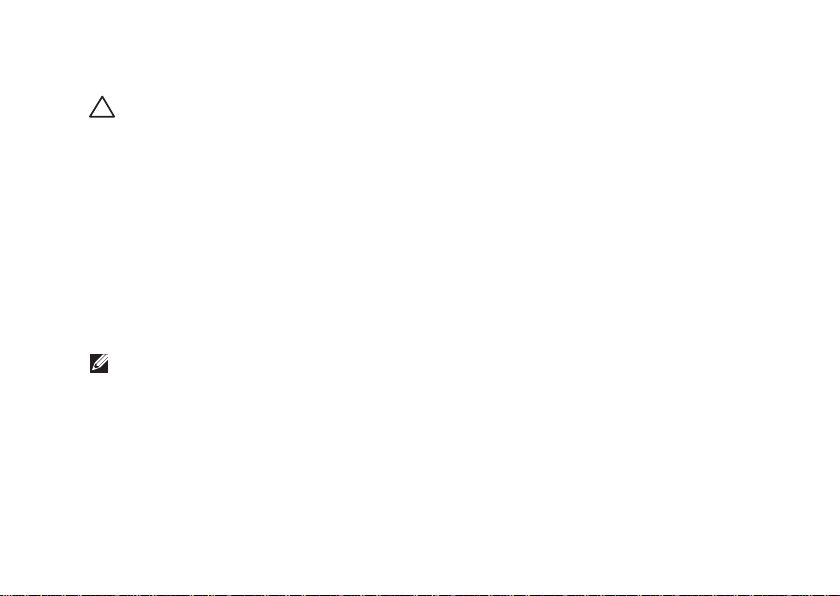
オペレーティングシステムの復元
Dell Factory Image Restore
注意:Dell Factory Image Restore を使
用すると、ハードディスクドライブのす
べてのデー タは永久 に削除 され、コ ン
ピューターを受け取った後にインストー
ルされたすべてのアプリケーションプロ
グラムやド ライバー も削除 されます 。
できる限り、このオプションを使用する
前にデータをバックアップするようにし
てください。Dell Factory Image Restore
は、システ ムの復元 でオペ レーティ ン
グシステム の問題を 解決で きなかっ た
場合にのみ使用してください。
メモ:Dell Factory Image Restore は、国
またはコン ピュータ ーによ ってはご 利
用になれない場合があります。
Dell Factory Image Resotre は、お使いのオペレ
ーティングシ ステムを復元するための最終
手段としての み使用してく
のオプション により、お使いのハードディ
スクドライブ はコンピューターの工場出荷
時の動作状態に戻ります。コンピューターを
受け取った後 に追加したプログラムまたは
ファイル(データファイルを含む)はすべて、
ハードドライブから永久に削除されます。デー
タファイルには、コンピューター上の文書、
表計算、メールメッセージ、デジタル写真、
ミュージックファイルなどが含まれま す。
可能であれば、Factory Image Restore を使
用する前にす べてのデータをバックアップ
してください。
ださい。これ ら
51

オペレーティングシステムの復元
Dell Factory Image Restore を実行する
コンピュータ ーの電源を入れます。Dell 1.
のロゴが表示されたら、<F8> を数回押し
て Advanced Boot Options(高度な起動オ
プション)ウィンドウにアクセスします。
メモ :キ ー を押 す タイ ミン グ が遅 れ
て、OS のロゴが表示されてしまったら、
Microsoft
示されるま でそのま ま待機 します。 次
に、コンピューターをシャットダウンし
て、再度実行します。
Repair Your Computer2. (コンピューター
の修復)を選択します。
S3. ystem Recovery Options(システム回復
オプション)ウィンドウが表示されます。
キ ー ボ ー ド レ イ ア ウ ト を 選 択 し て 、 4.
Next(次へ)をクリックします。
52
®
Windows® デスクトップが表
回復オプションにアクセスするために、5.
ローカ ル ユ ー ザー とし てロ グオ ンし ま
す
。コマンドプロンプトにアクセスする
には、User name(ユーザー名)フィール
ドで administrator と入力し、OK を
クリックします。
Dell Factory Image Restore6. をクリックし
ます。Dell Factory Image Restore ウェル
カム画面が表示されます。
メモ :使用す る 構成によ っては、D ell
Factory Tools、Dell Factory Image Restore
の順番で選 択しなけ ればな らない場 合
もあります。
Next7. (次へ)をクリックします。
Confirm Data Deletion(データ削除の確
認)画面が表示されます。
メモ:Factory Image Restore の作業を続
けたくない場合は、 Cance l(キャンセ
ル)をクリックします。

オペレーティングシステムの復元
ハードドライブの再フォーマット、およ8.
びシステムソフトウェアの工場出荷時の
状態への復元の作業を続ける意思を確認
するためのチェックボックスをオンにし
て、Next(次へ)をクリックします。
復元処理が開始します。復元処理が完了
するまで 5 分以上かかる場合があります。
オペレーティングシステムおよび工場出
荷時にインストールされたアプリケーショ
ンが工場出荷時の状態に戻ると、メッセー
ジが表示されます。
Finish9. (完了)を クリックして、システ
ムを再起動します。
オペレーティングシステム の再インストール
作業を開始する前に
新しくインス トールしたドライバーに問題
があり、Microsoft
ングシステムの再インストールを検討してい
る場合は、まず Windows のデバイスドライ
バーのロールバックを試してください。デバ
イスドライバーのロールバックを実行しても
問題が解決さ
元を使ってオペレーティングシステムを新し
いデバイスドライバーがインストールされる
前の動作状態に戻します。48 ページの「シス
テムの復元」を参照してください。
注意:インストールを実行する前に、プラ
イマリハードドライブ上のすべてのデー
タファイル をバック アップ してくだ さ
い。通常の ハードド ライブ 構成では 、
プライマリハードドライブは 1 番目のド
ライブとして認識されます。
®
Windows® オペレーティ
れない場合は 、システムの復
53

オペレーティングシステムの復元
Windows を再インストールするには、以下
のアイテムが必要です。
Dell『オ ペレーティングシステム』ディ•
スク
Dell『Drivers and Utilities』ディスク •
メモ:Dell『Drivers and Utilities』ディ
ス ク には 、コ ン ピ ュ ー タ ー の 製造 工
程でプリインストールされたドライバー
が収録されています。Dell『Drivers and
Utiliti e s 』 デ ィ ス クを 使 用 して 、 必 要
なドライバ ーをロー ドしま す。お使 い
のコンピュ ーターを 購入し た地域、 ま
た は ディ スク の 注 文 の 有 無 に よっ て
は、Dell『Drivers and Utilities』ディスク
と『オペレ ーティン グシス テム』デ ィ
スクがシス テムに付 属して いない場 合
があります。
54
Microsoft®Windows® を再インストー
ルする
再インストール処理を完了するには、1~2
時間かかるこ とがあります。オペレーティ
ングシステム を再インストールした後、デ
バイスドライ バー、アンチウイルスプログ
ラム、および その他のソフトウェアを再イ
ンストールする必要があります。
開いているファイルをすべて保存してか1.
ら閉じ、実行中のプログラムをすべて終
了します。
『オペレーティングシステム』ディスクを2.
挿入します。
Windows のインストール3. というメッセー
ジが表示されたら、終了をクリックしま
す。

オペレーティングシステムの復元
コンピューターを再起動します。4.
DELL ロゴが表示されたら、すぐに <F12> 5.
キーを押します。
メ モ :キ ー を 押 すタ イミ ン グが遅 れ
て、OS のロゴが表示されてしまったら、
Microsoft
®
Windows® デスクトップが表
示されるま でそのま ま待機 します。 次
に、コンピ ューター をシャ ットダウ ン
して、再度実行します。
メモ:次の手順では、起動順序を 1 回だ
け変更しま す。次回 の起動 時から、 コ
ンピュータ ーはセッ トアッ ププログ ラ
ムで指定さ れたデバ イスに 従って起 動
します。
起動デ バ イ ス の一 覧が 表示 され たら 、 6.
CD/DVD/CD-RW Drive(CD/DVD/CD-RW
ド ラ イ ブ ) を ハ イ ラ イ ト 表 示 し て 、
<Enter> を押します。
Boot from CD-ROM7. (CD から起動)する
には、任意のキーを押します。画面に表
示される指示に従ってインストールを完
了します。
55

困ったときは
コンピュータ ーに何らかの問題が発生した
場合は、問題 の診断と解決のために次の手
順を完了します。
コンピューターで発生している問題に関 1.
する情報および手順については、31 ペー
ジの「問題の解決」を参照してください。
Dell Diagnostics の実行手順については、 2.
42 ページの「Dell Diagnostics」を参照し
てください。
63. 1 ページの「診断チェックリスト」を記
入してください。
インストールとトラブルシューティング4.
の手順については、デルサポートサイト
(support.dell.com/manuals)を参照し
てください。オンラインのデルサポート
の一覧については、58 ページの「オンラ
インサービス」を参照してください。
56
これまでの手順で問題が解決されない場 5.
合、62 ページの「デルへのお問い合わせ」を
参照してください。
メモ:デルサポートへお問い合わせに
なる場
合は、コン ピュータ ーの電 源を
入れ、操作 できる状 態で電 話をおか け
ください。サポート担当者がコンピュー
ターでの操 作をお願 いする ことがあ り
ます。
メモ:デルのエクスプレスサービスコー
ドシステム をご利用 できな い国もあ り
ます。
デルのオート テレフォンシステムの指示に
従って、エク スプレスサービスコードを入
力すると、電 話は適切なサポート担当者に
転送されます 。エクスプレスサービスコー
ドをお持ちでない場合は、Dell Accessories フ
ォルダーを開き、エクスプレスサービスコー
ドアイコンを ダブルクリックします。その
後は、表示される指示に従ってください。

困ったときは
メモ:以 下のサ ービスは、アメリカ以
外ではご利用になれない ことも ありま
す。サービスに関する情 報は、 最寄り
のデルへお問い合わせください。
テクニカルサポートとカス タマーサービス
Dell 製品に関するお問い合わせは、デルの
テクニカルサポートをご利用ください。サ
ポートスタッフはその情報を元に、正確な
回答を迅速に提供します。
デルのテクニカルサポートへお問い合わせに
なる場合は、61 ページの「お問い合わせに
なる前に」を参照し、次に、お住まいの地域
の連絡先を参照するか、
support.dell.com/manuals を参照してくだ
さい。
DellConnect
DellConnect™ はシンプルで使いやすいオン
ライ ン ア クセ ス ツ ール で 、 デル の サ ービ
スおよびサポートがブロードバンド接続を
通じ て コ ンピ ュ ー ター に ア クセ ス し 、問
題の診断と修復を行います。詳細について
は、support.de
スしてください。
ll.com/dellconnect にアクセ
57

困ったときは
オンラインサービス
Dell 製品およびサービスについては、次のウ
ェブサイトをご覧ください。
www.dell.com•
www.dell.com/ap• (アジア太平洋地域の
み)
www.dell.com/jp• (日本のみ)
www.euro.dell.com • (欧州のみ)
www.d ell.com/ la• (ラテンア メリカおよ
びカリブ海諸国)
www.dell.ca• (カナダ)
デルサポートへのアクセスには、次の Web
サイトおよび E メールアドレスをご利用く
ださい。
デルサポートサイト
support.dell.com•
support.jp.dell.com• (日本のみ)
support.euro.dell.com• (欧州のみ)
58
デルサポートの Eメールアドレス
mobile_support@us.dell.com•
support@us.dell.com•
la-techsupport@dell.com•
リカおよびカリブ海諸国のみ)
apsupport@dell.com• (アジア / 太平洋諸
国のみ)
(ラテンアメ
デルのマーケティ ングおよびセー ル
スの E メールアドレス
apmarketing@dell.com• (アジア / 太平洋
諸国のみ)
sales_canada@dell.com• (カナダのみ)
Anonymous file transfer protocol
(FTP)
ftp.dell.com•
ログインユーザー名:anonymous。パスワー
ドには E メールアドレスを入力してください。

困ったときは
24 時間納期情報案内サービ ス
注文したデル 製品の状況を確認するには、
support.jp.dell.com にアクセスするか、24 時
間納期情報案内サービスにお問い合わせくだ
さい。音声に よる案内で、注文について調
べて報告するために必要な情報をお伺いしま
す。お住まいの地域で利用できる電話番号に
ついては、62 ページの「デルへのお問い合わ
せ」を参照してください。
欠品、納品の 誤り、請求書の誤りなどの注
文に関して問 題がある場合は、デルカスタ
マー ケ アにご 連 絡くだ さ い。 お 電 話の 際
は、納品書ま たは出荷伝票をご用意くださ
い。お住まい の地域で利用できる電話番号
については、62 ページの「デルへのお問い
合わせ」を参照してください。
製品情報
デル の その他 の 製品に 関 する 情 報 や、 ご
注 文 に 関 し て は 、 デ ル ウ ェ ブ サ イ ト
www.dell.com/jp をご覧ください。お住まいの
地域で利用で きる電話番号、または営業
当に問い合わせる場合は、62 ページの「デ
ルへのお問い合わせ」を参照してください。
担
保証期間中の修理と返品
『「こまった」ときの DELL パソコン Q&A』
をご覧ください。
メモ:デルに商品を返品する前に、ハー
ドドライブやその他のストレージデバイ
スに保存しているデータを必ずバックアッ
プしてください。すべての機密情報、専
有情報、個人情報を削除し、CD や PC
カードなどのリムーバブルメディアを取
り外してください。デルは、これらの機
密情報、専有情報、個人情報については一
切責任を負いません。データの損失や損
傷、リムーバブルメディアの損失や損傷
59

困ったときは
に関する責 任はお客 様に帰 するもの と
します。
デルにお電話いただき、担当者がお知ら1.
せする返品番号を箱の外側に明記してく
ださい。お住まいの地域で利用できる電
話番号については、62 ページの「デルへ
のお問い合わせ」を参照してください。
請求書のコピーおよび返品の理由を説明2.
した書面を箱に入れます。
実行したテストと Dell Diagnostics(診断)3.
プログラム(61 ページの「診断チェック
リスト」を参照)から出力されたエラーメッ
セージを記入した Diagnostics(診断)チェッ
クリスト(42 ページの「Dell Diagnostics」
を参照)のコピーを同梱してください。
60
返品し て 返 金 を受 ける 場合 には 、返 品 4.
される品目とともにすべてのアクセサリ
(電源ケーブル、ソフトウェア、マニュ
アル等々)を添付してください。
返品一式は出荷時のシステム梱包箱か同5.
等の箱に梱包してください。
メモ:送
す。また、 お客様に は返品 する製品 を
保証する責 任があり 、デル への搬送 中
に紛失する 恐れも想 定され ます。着 払
いの荷物は 受領でき ません ので、予 め
ご了承ください。
メモ:上記要件のいずれかを欠く返品は
受け付けられず、返送扱いとなります。
料はお客様のご負担となりま

困ったときは
お問い合わせになる前に
メモ:お電話の際には、エクスプレスサー
ビスコードをご用意ください。エクスプ
レスサービ スコード を利用 すると、 デ
ルのオート テレフォ ンシス テムによ っ
て、より迅 速にサポ ートが 受けられ ま
す。また、スタッフが(コンピューター
の背面また は底部に ある) サービス タ
グナンバー をお訊ね する場 合もござ い
ます。
必ず Diagnostics(診断)チェックリストに
記入してくだ さい。デルサポートへお問い
合わせになる 場合は、コンピューターの電
源を入れ、操 作できる状態で電話をおかけ
ください。キ ーボードからのコマンドの入
力や、操作時 に詳細情報を説明したり、コ
ンピューター 自体でのみ可能な他のトラブ
ルシューティ ング手順を試してみるように
お願いする場 合があります。システムのマ
ニュアルがあることを確認してください。
診断チェックリスト
名前:•
日付:•
住所:•
電話番号:•
•サービスタグとエクスプレスサービスコー
ド(コンピューターの上部のラベルにあ
る):
返品番号(デルサポート担当者から提供•
された場合):
オペレーティングシステムとバージョン:•
周辺機器:•
拡張カード:•
ネットワー クに接続 されてい ますか?は•
い/いいえ
ネットワーク、バージョン、ネットワーク•
アダプター:
プログラムとバージョン:•
61
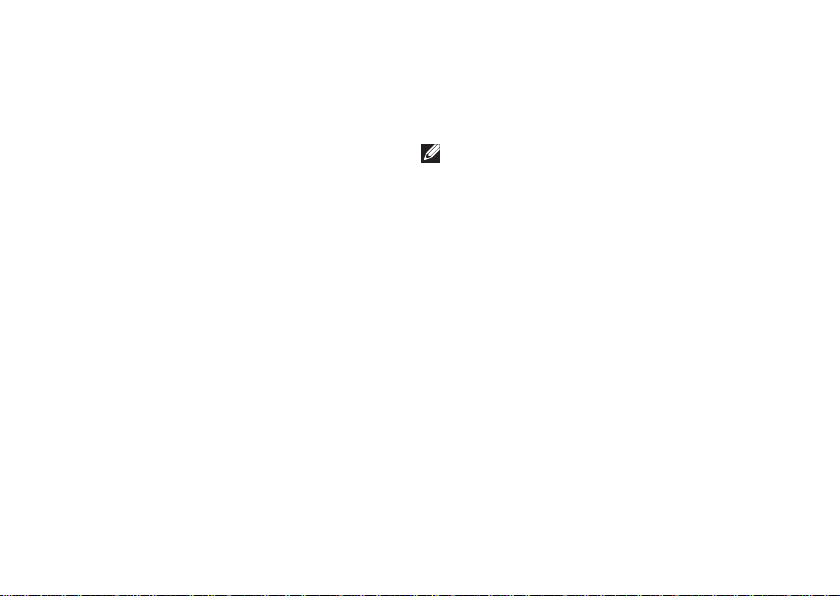
困ったときは
オペレーティ ングシステムのマニュアルを
参照して、コ ンピューターの起動ファイル
の内容を確認してください。コンピューター
にプリンター を接続している場合、各ファ
イルを印刷し ます。印刷できない場合、各
ファイルの内 容を記録してからデルにお問
い合わせください。
エラーメッセージ、ビープコード、また•
は Diagnostics(診断)コード:
問題点の説明と実行したトラブルシュー•
ティング手順:
62
デルへのお問い合わせ
米国 に お 住 ま いの方は、800- W W W - DELL
(800-999-3355)までお電話ください。
メモ:インターネット接続の環境にな
い場合は、納品書、出荷伝票、請求書、
または Dell 製品カタログに記載されて
いる連絡先をご利用ください。
デルでは、複 数のオンラインと、電話ベー
スのサポート およびサービスオプションを
用意していま す。利用できる手段は国や製
品により異な る場合があります。また地域
によって
場合もあります。
は一部のサー ビスが受けられない

セールス、テ クニカルサポート、カスタマ
ーサービスへ のお問い合わせは、次の手順
を実行してください。
support.jp.dell.com1. にアクセスしてくだ
さい。
ページの下にある2. 国・地域の選択ドロップ
ダウンメニューで、お住まいの国/地域を
確認します。
ページの左側にある3. お問い合わせをクリッ
クします。
目的のサービスまたはサポートを選択し4.
ます。
自分に最も適したデルへの問い合わせ方5.
法を選んでください。
困ったときは
63
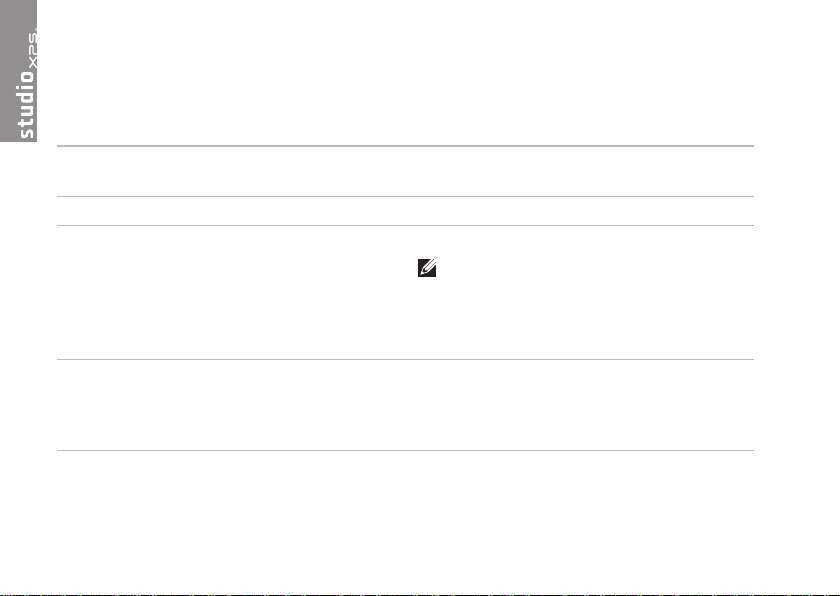
情報およびリソース詳細
こんな時は、 こちらを参照してください。
オペレーティングシステムを再インストー
ルしたい
システムのモデル番号を見つけたい コンピューターの背面
コンピューターの診断プログラムを実行し
たり、デスクトップコンピューターのシス
テムソフ ト ウ ェ アを 再イ ン スト ール した
り、コンピューターのドライバーをアップ
デートしたり、お読みくださいファイルを
参照したい
オペレー テ ィ ン グシ ステ ム や周 辺機 器の
メン テ ナ ン ス 、 R A I D 、 イ ンターネット、
Bluetooth
いて知りたい
®
、ネットワーク、電子メールにつ
64
『オペレーティングシステムディスク』
『Drivers and Utilities』ディスク
メモ:ドライバーやマニュアルのアッ
プデートは Dell
(support.jp.dell.com)にあります。
ハードディスクにインストールされている
『Dell テクノロジガイド』
™
サポートサイト

情報およびリソース詳細
こんな時は、 こちらを参照してください。
新しい、あるいは追加のメモリ、または新
しいハードドライブ付きでコンピューターを
アップグレードしたい
磨耗、あるいは損傷したパーツを再インス
トール、または交換したい
使用しているコンピューターにとって安全
で最適な方法を見つけたい
コンピューターの内部を作業する前に、保
証情報、使用条件(米国のみ)、安全に関
する注意事項、認可機関情報、人間工学に
関する情報、エンドユーザーライセンス契
約書、コンピューターに添付されている安
全情報を確認したい
デルサポートサイト
(support.dell.com/manuals)の『サービス
マニュアル』
メモ:一部の国では、コンピューター
の部品を開けたり、交換すると、保証
が無効になる場合があります。コンピュ
ーター内部の作業を行う前に保証と返
品について確認してください。
詳細な安全対策情報については、Regulatory
Compliance ホームページ
(www.dell.co
を参照してください
m/regulatory_compliance)
65

情報およびリソース詳細
こんな時は、 こちらを参照してください。
サービスタグ / エクスプレスサービスコー
ドを見つけたい – support.jp.dell.com また
はテクニカルサポートにお問い合わせの際、
コンピューターを識別するサービスタグが
必要
ドライバーとダウンロードファイルを見つ
けたい
テクニカルサポートと製品ヘルプにアクセ
スしたい
新たに注文した商品の配送状況について調
べたい
一般的な質問に対する解決策や回答を見つ
けたい
コンピューターの技術的変更に関する最新
のアップデートや、技術者または専門知識
をお持ちのユーザーを対象とした高度な技
術資料を参照したい
66
コンピューターの上部にあります
Dell™ サポートサイト
(support.jp.dell.com)

基本仕様
コンピューターモデル
Studio XPS™ 8000
本セクションは、コンピューターのセットアッ
プやアップグレード、ドライバーのアップグ
レードに必要な情報を記載しています。
詳 細 に つ い て は 、 デ ル サ ポ ー ト サ イ ト
(support.dell.com/manuals)の『総合仕
様』を参照してください。
メモ:提供されるものは地域により異
なる場合が あります 。コン ピュータ ー
の設定に関 する詳細 につい ては、ス タ
ート
し、コンピ ューター に関す る情報を 表
示するため のオプシ ョンを 選択して く
ださい。
→ ヘルプとサポートをクリック
プロセッサ
タイプ Intel® Core™ i7-870
Intel Core i7-860
Intel Core i5-750
ドライブ
外部アクセス可能 SATA DVD+/-RW
Super Multi Drive
用、Blu-ray Disc
ンボ、または Blu-ray
Disc RW ドライブ用
5.25 インチベイ × 2
Flexdock または
Bluetooth
ール用 3.5 インチベ
イ × 1
®
モジュ
™
コ
67

基本仕様
ドライブ
内部アクセス可能 SATA ハードドライブ
用 3.5 インチベイ × 2
メモリ
コネクター 内 部 ア ク セ ス 用
DDR3 DIMM ソケッ
ト × 4
メモリ容量 4 GB、6 GB、8 GB、
12 GB、16 GB
(64 ビットオペレ
ーティングシステ
ム)
メモリのタイプ 1066-MHz または
1333-MHz DDR3
DIMM、non-ECC
メモリのみ
最小 4 GB
最大 16 GB
68
メモリ
メモ:メモリのアップグレードに関す
る手順は、『サービスマニュアル』を
デルサポートサイト
(support.dell.com/manuals)で参照
してください。
コンピューター情報
シ ス テ ムチ ッ プ セ
ット
RAID サポート RAID 0(striping)
P55
RAID 1(mirroring)
ビデオ
Discrete PCI Express x16 カ
ード

基本仕様
オーディオ
タイプ 統合 7.1 チャンネ
ル、S/PDIF サポート
付 ハ イ デ フ ィ ニ ッ
ションオーディオ
通信
ワ イ ヤ レ ス ( オ プ
ション)
WiFi/Bluetooth® ワイ
ヤレステクノロジ
寸法
高さ 407.75 mm
幅 185.81 mm
奥行き 454.67 mm
重量 10.18 kg
外付けコネクター
ネットワークア
ダプター
USB トップパネル(2)、前
オーディオ トップパネル - ヘッドフォ
S/PDIF S/PDIF コネクター(オプ
eSATA 背面パ ネ ル コネ クタ ー
IEEE 1394 背面パネル 6 ピンシリア
RJ45 コネクター
面パネル(2)、背面パ
ネル(4)に USB 2.0 準
拠コネクター
ンとマイクコネクター
背面パネル - 7.1 サポー
ト用コネクター × 6
ション)× 1
×
1
ルコネクター × 1
69

基本仕様
コンピューター環境
温度範囲:
動作時 10°C ~ 35°C
保管時 –40°C ~ 65°C
相対湿度
(最大):
最大振動(ユー ザー環 境をシ ミュレ ート
する ラ ン ダ ム振 動 スペ ク ト ラ ムを 使 用
時):
動作時 0.25 GRMS
非動作時 2.2 GRMS
70
20%~80%
(結露しないこと)
コンピューター環境
最大衝撃(HDD のヘッド停止位置で 2 ミ
リ秒のハーフサインパルスで測定):
動作時 40 G/2 ms
(51 cm/秒の速度で変化)
非動作時 50 G/26 ms
(813 cm/秒の速度で変化)
高度(最大):
動作時 –15.2~3048 m
保管時 –15.2~10,668 m
空気中 浮 遊
汚染物 質 レ
ベル
G2、または ISA-S71.04-1985
が定める規定値以内

付録
Macrovision 製品に関する 注意事項
この製品には、Macrovision Corporation お
よび 他 の権利 所 有者が 所 有す る 一 定の 米
国特 許 権およ び 知的所 有 権に よ っ て保 護
され て いる著 作 権保護 技 術が 組 み 込ま れ
ています。本 製品の著作権保護テクノロジ
は Macrovision Corporation に使用権限があ
り、同社の許 可がない限り、家庭内および
限定的な表示 にのみ使用することを目的と
しています。リバースエンジニアリングや分
解は禁止されています。
71

索引
C
CD、再生と作成 26
D
DataSafe Local Backup 49
DellConnect 57
Dell Diagnostics(診断)プログラム 42
Dell Dock 27
Dell Factory Image Restore 47
Dell に問い合わせる 61
Diagnostics(診断)チェックリスト 61
DVD、再生と作成 26
F
FTP ログイン、anonymous 58
72
I
IEEE 1394 コネクター 24
ISP
インターネットサービスプロバイダ 13
S
S/PDIF コネクター 25
U
USB 2.0
前面コネクター 18
背面コネクター 24

索引
W
Windows
プログラム互換性ウィザード 36
再インストールする 54
Windows の再インストール 53
い
インターネット接続 13
え
エクスプレスサービスコード 20, 56
お
オンラインでデルに問い合わせる 62
温度
動作および保管温度範囲 70
か
カスタマーサービス 57
カスタマイズする
お使いのデスクトップ 26
電力消費設定 29
こ
コンピューターの能力 25
光学オーディオコネクター
S/PDIF 接続 25
さ
サービスタグ 20, 61
サポートサイト
世界の 58
サポートの電子メールアドレス 58
73

索引
し
システムの復元 47
システムメッセージ 39
仕様 67
出荷時設定に戻す 51
せ
セキュリティケーブルスロット 22
接続(接続する)
オプションネットワークケーブル 11
製品
情報と購入 59
製品を発送する
返品、または修理 59
そ
ソフトウェアの問題 35
ソフトウェアの特徴 25
74
ち
チップセット 68
て
データ、バックアップする 30
データを復元する 50
テクニカルサポート 57
デルサポートサイト 66
電力
節約 29
電力を節約する 29
電子メールアドレス
テクニカルサポート 58
電源の問題、解決する 33
電源ボタン、電源ライト 20

索引
と
ドライバーとダウンロード 66
取り出しボタン 18
ね
ネットワークコネクター
場所 24
ネットワーク接続
修正する 32
は
ハードウェア に関するトラブルシューティ
ング 42
ハードウェアの問題
診断する 42
ハードドライブ
タイプ 68
ハードドライブ動作ライト 18
バックアップ
作成する 30
配送状況 59
ふ
プロセッサ 67
フロントサイドコネクター 17
へ
返品保証 59
ま
マイクコネクター 20
め
メモリのサポート 68
メモリの問題
解決する 34
75

索引
も
問題を解決する 31
問題、解決する 31
ら
ライン入力コネクター 20
わ
ワイヤレスネットワーク接続 32
76


Printed in China.
Printed on Recycled Paper.
www.dell.com | support.dell.com
